Page 1

Guía del usuario
9357556 Issue 4
La guía electrónica del usuario comercializada está sujeta a los "Términos y
condiciones de las guías de usuario de Nokia, del 7 de junio de 1998" (“Nokia User’s
Guides Terms and Conditions, 7th Jun e, 1998”.)
Page 2
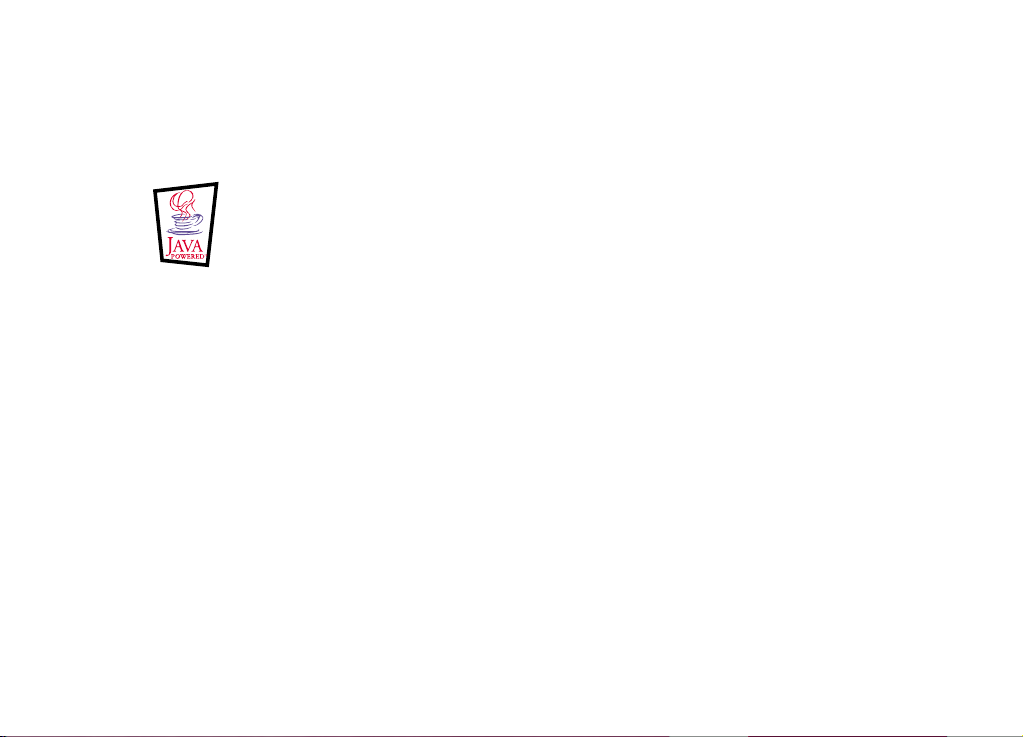
Copyright © 2000-2003 Nokia. Reservados todos los derechos.
Queda prohibida la reproducción, transferencia, distribución o almacenamiento de todo o parte del contenido de este
documento bajo cualquier forma sin el consentimiento previo y por escrito de Nokia.
Nokia, Nokia Connecting People, Bounce y Triple Pop son marcadas registradas de Nokia Corporation. Nokia tune es una
melodia registrada por Nokia Corporation. El resto de los productos y nombres de compañías aquí mencionados pueden ser
marcas comerciales o registradas de sus respectivos propietarios.
This product includes software licensed from Symbian Ltd © Symbian Ltd 1998 - 2003. All rights reserved.
EPOC and all EPOC-based trademarks and logos are trademarks of Symbian Limited.
.
Java™ is a trademark of Sun Microsystems, Inc
© 1984-1997 DataViz Inc. All rights reserved.
This software contains portions of the file translation library of Conversions Plus, a product of DataViz Inc., 55 Corporate
Drive, Trumbull, CT 06611 USA (203) 268-0030.
International CorrectSpell™ English spelling correction system, 1995 by Lernout & Hauspie Speech Products N.V. All rights
reserved. Reproduction or disassembly of embodied algorithms or database prohibited.
English spelling software developed by Lernout & Hauspie Speech Products N.V.
UK English Concise International Electronic Thesaurus Copyright © 1995 by Lernout & Hauspie Speech Products N.V. All
rights reserved. Reproduction or disassembly of embodied programs and databases prohibited.
Incorporates MPPC® compression from Hi/fn™
Part of the software in this product is © Copyright ANT Ltd. 1998. All rights reserved.
Stac ®, LZS ®, ©1996, Stac, Inc., ©1994-1996 Microsoft Corporation. Includes one or more U.S. Patents: No. 4701745,
5016009, 5126739, 5146221, and 5414425. Other patents pending.
Incorporates LZS® compression from Hi/fn™.
Hi/fn ®, LZS ®, ©1988-98, Hi/fn. Includes one or more U.S. Patents: No. 4701745, 5016009, 5126739, 5146221, and
5414425. Other patents pending.
Nokia opera con una política de desarrollo continuo y se reserva el derecho a realizar modificaciones y mejoras en cualquiera
de los productos descritos en este documento sin previo aviso.
Nokia no se responsabilizará bajo ninguna circunstancia de la pérdida de datos o ingresos ni de ningún daño especial,
incidental, consecuente o indirecto, independientemente de cuál sea su causa.
El contenido del presente documento se suministra tal cual. Salvo que así lo exija la ley aplicable, no se ofrece ningún tipo
de garantía, expresa o implícita, incluida, pero sin limitarse a, la garantía implícita de comerciabilidad y adecuación a un fin
particular con respecto a la exactitud, fiabilidad y contenido de este documento. Nokia se reserva el derecho de revisar o
retirar este documento en cualquier momento sin previo aviso.
La disponibilidad de productos concretos puede variar de una región a otra. Consulte con su d istribuidor Nokia más cercano.
Copyright © 2000-2003 Nokia. All rights reserved.
Page 3
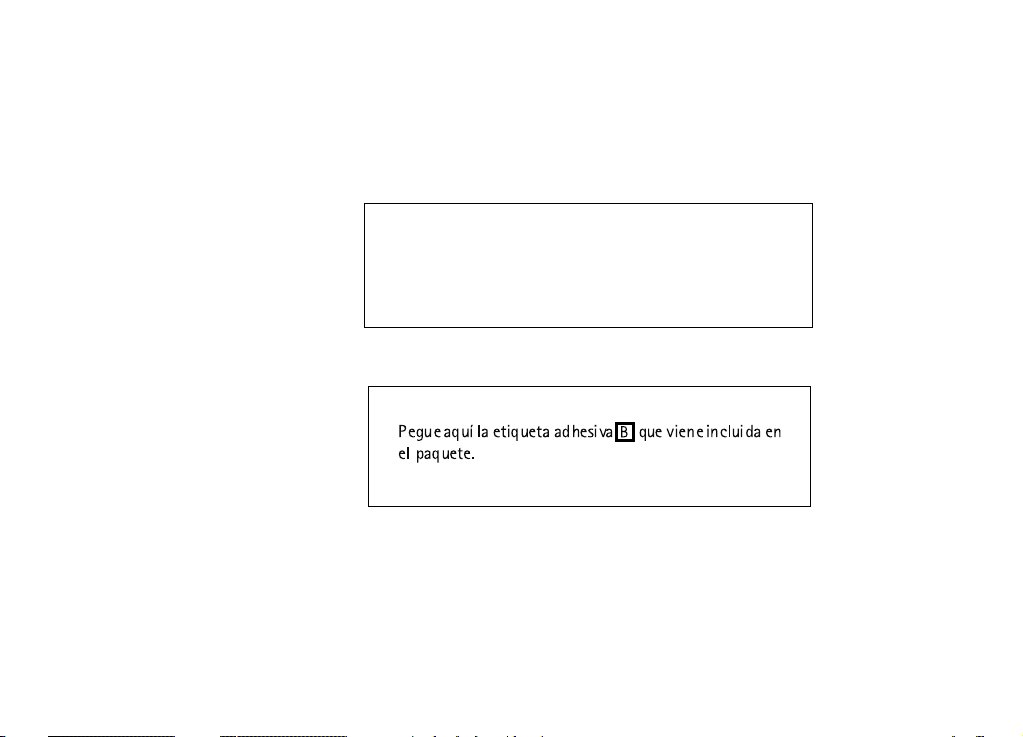
This product uses certificates for security functionality . More information on Nokia certificates can be acquired from Nokia
web pages.
DECLARACIÓN DE CONFORMIDAD
Nosotros, NOKIA CORPORATION, declaramos bajo nuestra única responsabilidad, que el producto RAE-5N se adapta a las
condiciones dispuestas en la Normativa del consejo siguiente: 1999/5/CE. Existe una copia de la Declaración de conformidad
disponible en la dirección http://www.nokia.com/phones/declaration_of_conformity/.
AVISO IMPORTANTE SOBRE LA GARANTÍA
Para que pueda hacer un uso prolongado de este producto, tenga en cuenta que tiene
una pantalla en color muy frágil y cara, que puede romperse si el producto se cae, se
golpea o si lo mueve en exceso. Nuestra Garantía limitada del fabricante no se aplicará
si el producto no se ha utilizado con cuidado.
Copyright © 2000-2003 Nokia. All rights reserved.
Page 4
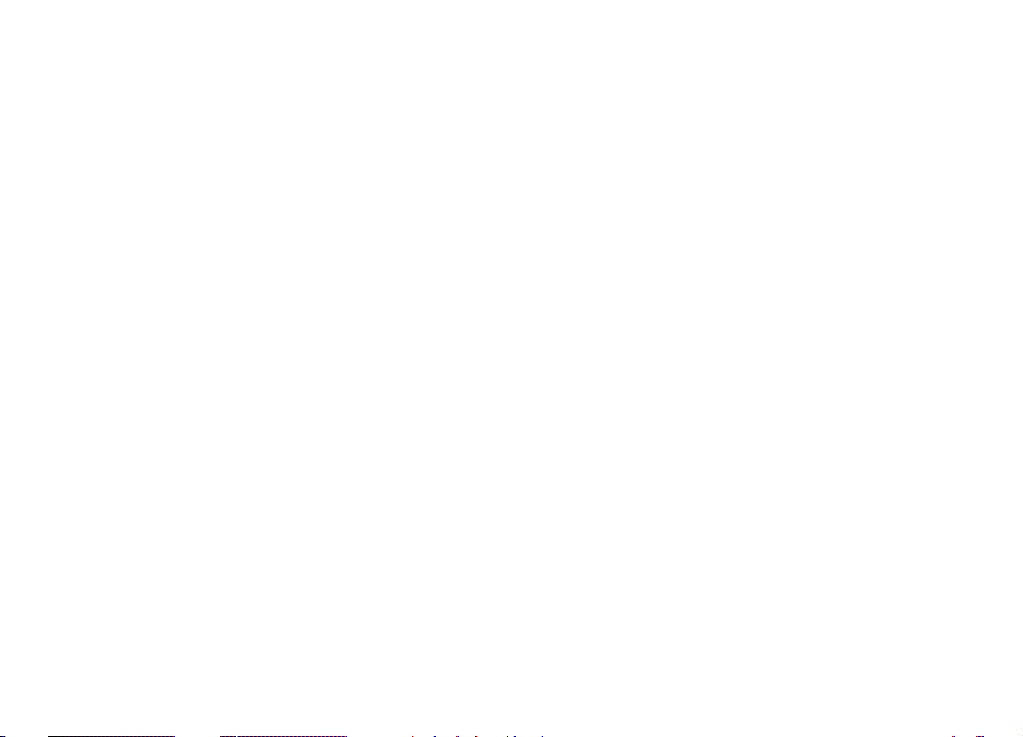
Contenido
Introducción ..............................................................................1
Acerca de la ayuda.................................................................................................3
Hechos acerca de su comunicador....................................................................5
Transmisión de datos GSM...................................................................................9
Información general..................................................................13
Pantalla del comunicador.....................................................................................13
Teclado del comunicador......................................................................................18
Conectores................................................................................................................23
Para cargar la batería............................................................................................23
Tarjeta de memoria................................................................................................27
Características generales......................................................................................29
Para instalar software desde el CD-ROM ........................................................39
Para activar la conexión de infrarrojos ............................................................40
Para transferir datos desde otro dispositivo...................................................41
Teléfono .....................................................................................45
Teclas de selección.................................................................................................46
Indicadores de la pantalla....................................................................................48
Copyright © 2000-2003 Nokia. All rights reserved.
Page 5
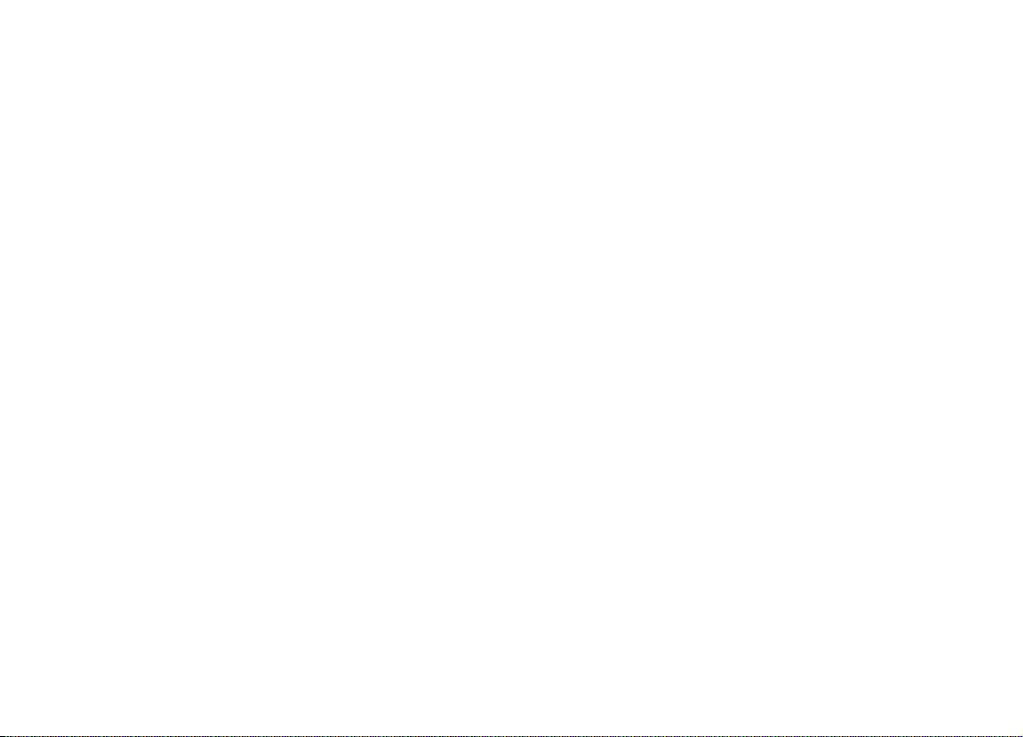
Para realizar una llamada....................................................................................48
Para responder a una llamada............................................................................51
Para gestionar llamadas.......................................................................................52
Bloqueo del teclado...............................................................................................53
Para cambiar los modos .......................................................................................54
Para ver la ayuda....................................................................................................55
Para utilizar los menús.........................................................................................55
Mensajes (Menú 1) ................................................................................................57
Registro de llamadas (Menú 2) ..........................................................................60
Opciones (Menú 3).................................................................................................64
Desvío llam. (Menú 4)...........................................................................................70
Infrarrojos (Menú 5)..............................................................................................70
Servicios (Menú 6) .................................................................................................71
Favoritos ....................................................................................73
Vista principal..........................................................................................................73
Aplicación Teléfono ..................................................................77
Para realizar una llamada manualmente.........................................................78
Para llamar a un número de La libreta de teléfonos....................................78
Para llamar a un número de la lista de últimas llamadas..........................79
Para responder a una llamada............................................................................80
Para crear y llamar a un buzón de voz.............................................................80
Copyright © 2000-2003 Nokia. All rights reserved.
Page 6
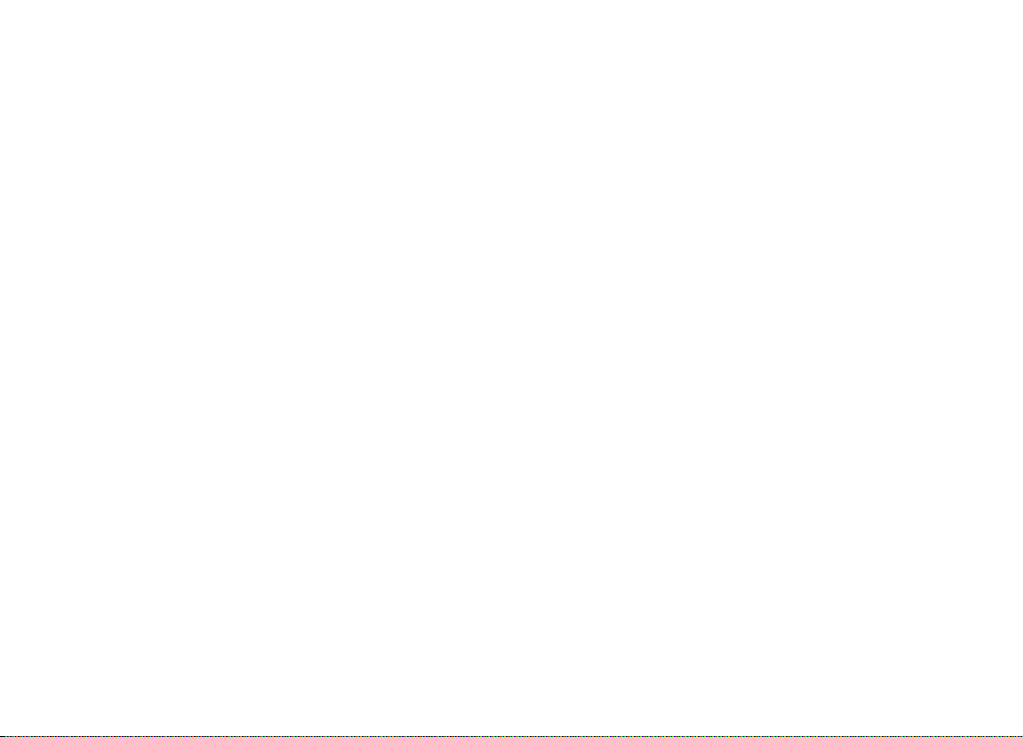
Para grabar una llamada ......................................................................................81
Para realizar una nueva llamada durante una llamada...............................82
Para realizar llamadas multiconferencia .........................................................83
Para transferir llamadas........................................................................................85
Para responder a una llamada en espera.........................................................85
Para enviar tonos DTMF durante una llamada...............................................86
Opciones de Teléfono.............................................................................................87
Modo Vuelo ..............................................................................................................101
Guía ............................................................................................103
Guía ............................................................................................................................103
Para crear una tarjeta de la Guía.......................................................................105
Para abrir una tarjeta de la Guía........................................................................106
Para mover o copiar las tarjetas a una tarjeta SIM......................................106
Para buscar una tarjeta de la Guía....................................................................107
Para cambiar campos en una tarjeta de la Guía............................................108
Para adjuntar un tono de llamada.....................................................................110
Para insertar una imagen.....................................................................................110
Para crear o modificar plantillas........................................................................111
Para almacenar tonos DTMF................................................................................112
Para crear grupos de tarjetas..............................................................................113
Para crear una tarjeta de la Guía en la SIM....................................................116
Para enviar una tarjeta de la Guía como tarjeta de visita..........................117
Copyright © 2000-2003 Nokia. All rights reserved.
Page 7
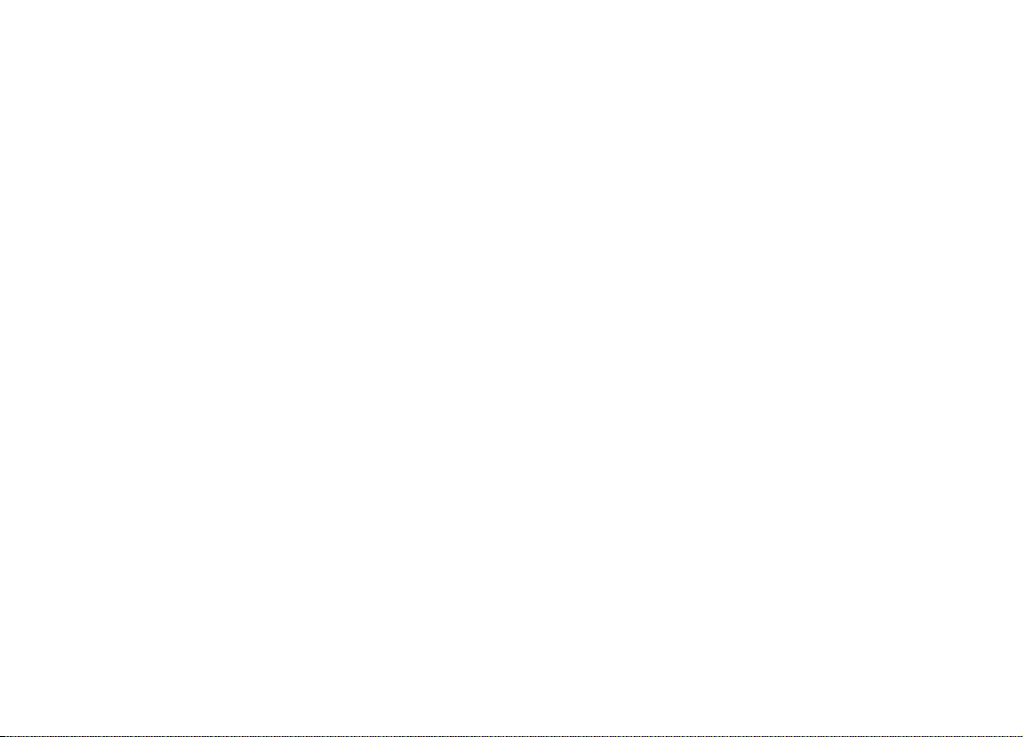
Para recibir una tarjeta de visita .......................................................................119
Opciones....................................................................................................................119
Para crear una nueva base de datos de tarjetas ..........................................121
Agenda.......................................................................................123
Entradas de agenda...............................................................................................123
Vistas..........................................................................................................................131
Iconos.........................................................................................................................138
Listas de tareas .......................................................................................................139
Para buscar entradas de Agenda.......................................................................140
Opciones....................................................................................................................141
Internet......................................................................................145
Para configurar el punto de acceso a Internet .............................................146
Para conectarse a la World Wide Web.............................................................156
Para abrir una página Web:.................................................................................158
Para navegar por la Web......................................................................................159
Opciones Web..........................................................................................................163
Vista Caché, Historial y Complementos...........................................................164
Favoritos....................................................................................................................165
WAP............................................................................................................................167
Java.............................................................................................................................172
Copyright © 2000-2003 Nokia. All rights reserved.
Page 8
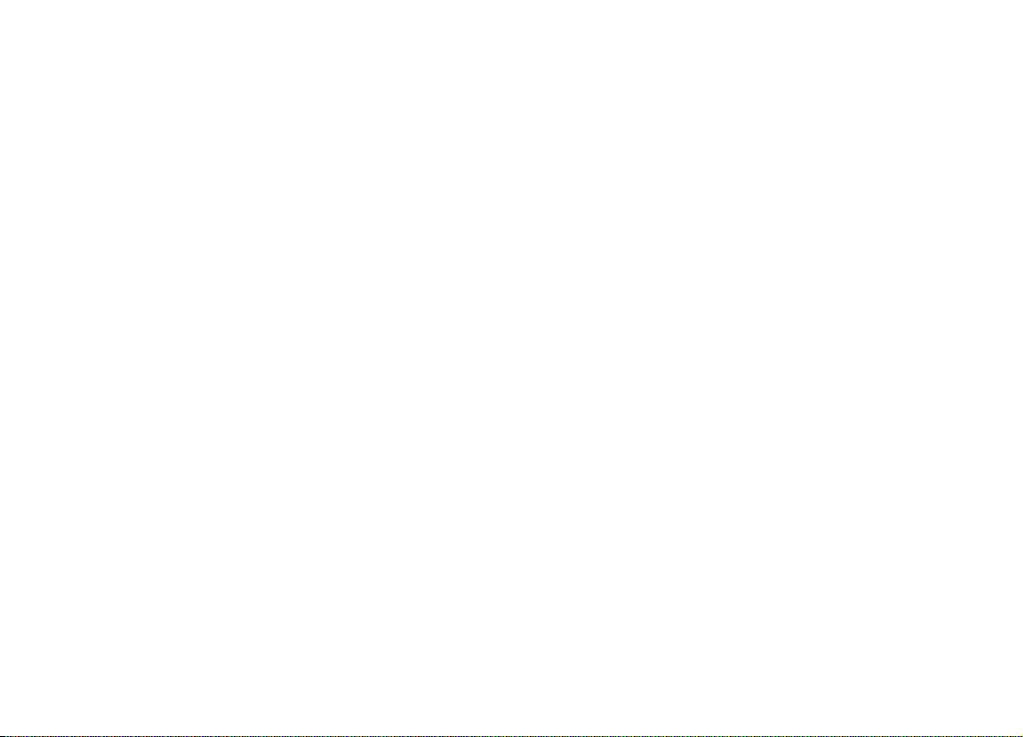
Mensajería .................................................................................173
Centro de mensajes................................................................................................174
Fax...............................................................................................................................182
Correo.........................................................................................................................187
Servicio de mensajes..............................................................................................202
Office .........................................................................................207
Textos.........................................................................................................................207
Hoja ............................................................................................................................212
Visor PPT....................................................................................................................222
Aplicación Archivos................................................................................................224
Extras .........................................................................................233
Reloj............................................................................................................................233
Calculadora...............................................................................................................235
Panel de control......................................................................................................236
Grabadora .................................................................................................................251
Imaging......................................................................................................................252
RealOne Player.........................................................................................................256
Difusión celular.......................................................................................................257
Fax módem ...............................................................................................................259
Cómo solucionar los problemas ...............................................265
Copyright © 2000-2003 Nokia. All rights reserved.
Page 9
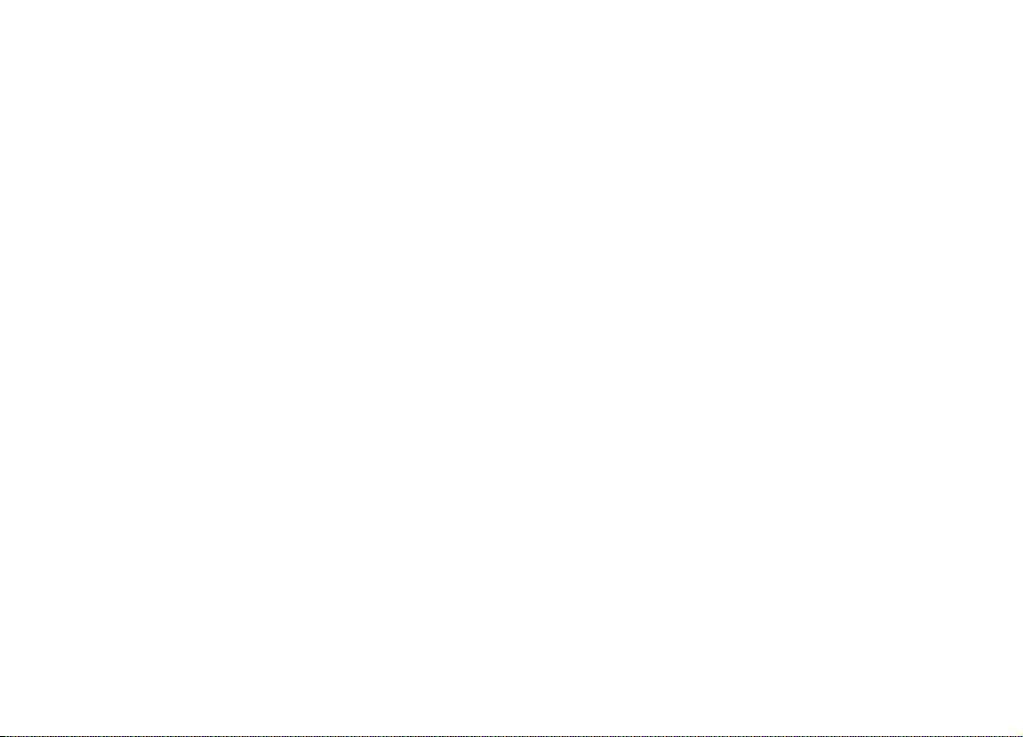
CUIDADO Y MANTENIMIENTO ................................................281
IMPORTANTE INFORMACIÓN SOBRE SEGURIDAD................283
Glosario......................................................................................291
Índice..........................................................................................301
Copyright © 2000-2003 Nokia. All rights reserved.
Page 10
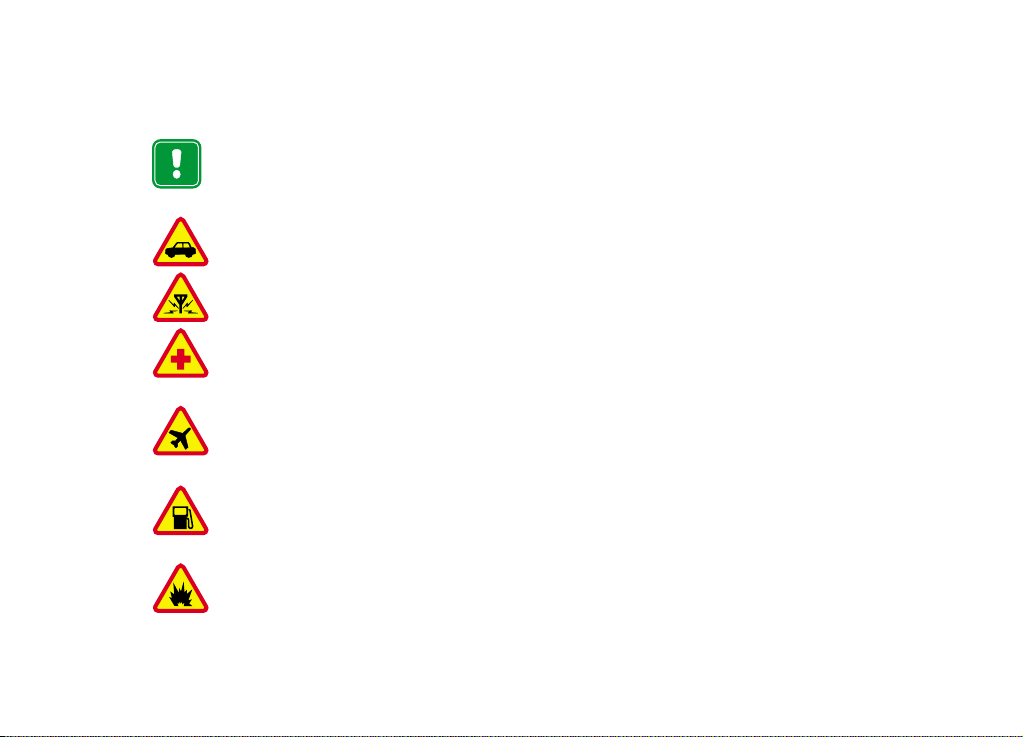
PARA SU SEGURIDAD
Lea estas sencillas instrucciones. No respetar las normas puede ser peligroso o
ilegal. En este manual encontrará información más detallada.
No encienda el teléfono donde el uso de teléfonos móviles esté
prohibido o si puede causar interferencias o comportar algún peligro.
A PRECAUCIÓN EN CARRETERA ES LO PRINCIPAL No utilice el
comunicador móvil mientras conduce.
INTERFERENCIAS Todos los teléfonos móviles pueden recibir
interferencias que podrían afectar su rendimiento.
APAGUE EL TELÉFONO EN LOS HOSPITALES Siga todas las normativas
existentes. Apague el teléfono cuando se encuentre cerca de un aparato
médico.
APAGUE EL TELÉFONO EN LOS AVIONES El uso de dispositivos sin
cables, como los teléfonos móviles, puede causar interferencias en los
aviones.
APAGUE EL TELÉFONO EN LAS GASOLINERAS No utilice el teléfono
en áreas de servicio. No lo utilice cerca de combustible o de productos
químicos.
APAGUE EL TELÉFONO CERCA DE MATERIALES EXPLOSIVOS No
utilice el teléfono en lugares donde se realicen explosiones. Observe las
restricciones y siga todas las normativas existentes.
Copyright © 2000-2003 Nokia. All rights reserved.
Page 11
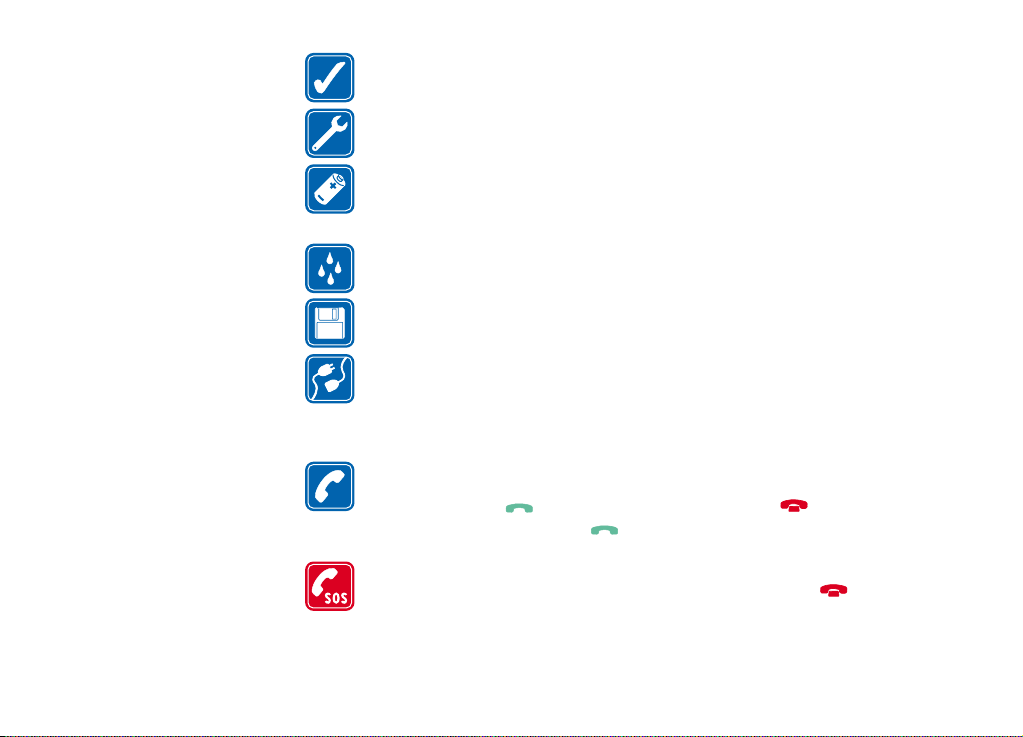
UTILÍCELO RAZONABLEMENTE Utilice el teléfono sólo en la posición
normal. No toque la antena si no es necesario.
SERVICIO TÉCNICO CUALIFICADO Únicamente debe instalar o reparar
el equipo personal del servicio técnico cualificado.
ACCESORIOS Y BATERÍAS Utilice únicamente accesorios y baterías
aprobados por el fabricante. No conecte productos que sean
incompatibles.
RESISTENCIA AL AGUA Su comunicaor no es resistente al agua.
Manténgalo seco.
COPIAS DE SEGURIDAD Recuerde hacer copias de seguridad de todos los
datos importantes.
CONEXIÓN CON OTROS DISPOSITIVOS Si desea conectarse con otro
dispositivo, antes lea la guía del usuario correspondiente para conocer
con detalle las instrucciones de seguridad. No conecte productos que sean
incompatibles.
LLAMADAS Cierre la tapa y asegúrese de que el teléfono está encendido
y en servicio. Marque el número de teléfono, incluyendo el prefijo, y a
continuación pulse . Para finalizar una llamada, pulse . Para
responder a una llamada, pulse .
LLAMADAS DE EMERGENCIA Cierre la tapa del comunicador.
Asegúrese de que el teléfono está encendido y en servicio. Pulse
tantas veces como sea preciso (por ejemplo, para salir de una llamada,
Copyright © 2000-2003 Nokia. All rights reserved.
Page 12
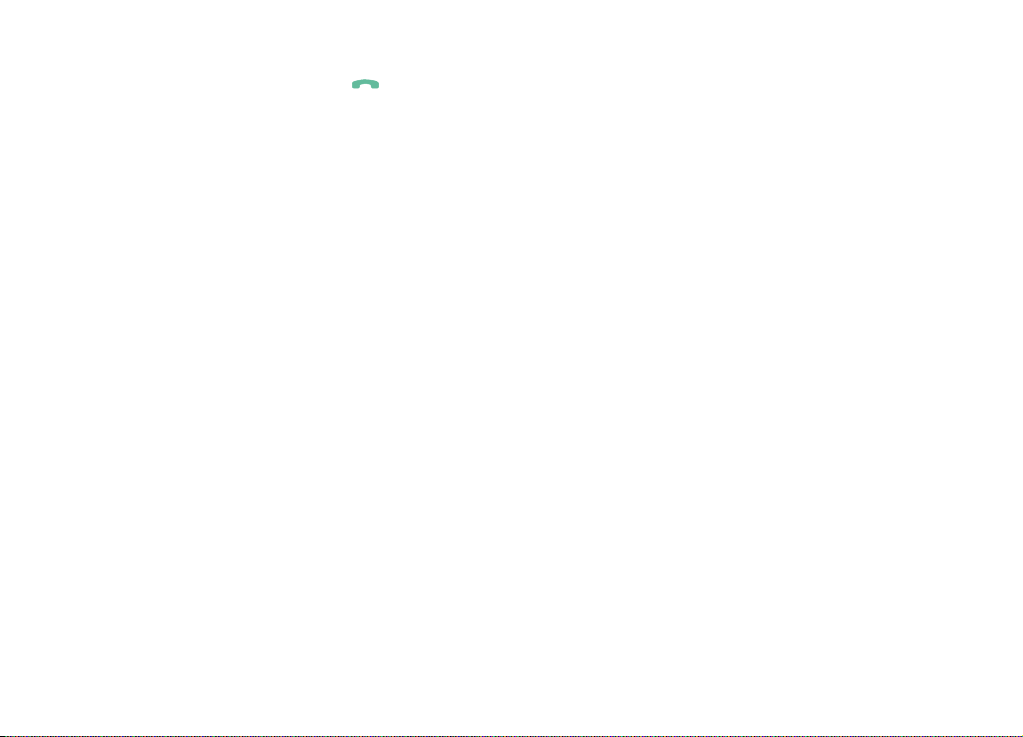
para salir de un menú, etc.) para borrar la pantalla. Marque el número de
emergencia y pulse . Indique su ubicación. No interrumpa la llamada
hasta que se le indique.
Copyright © 2000-2003 Nokia. All rights reserved.
Page 13
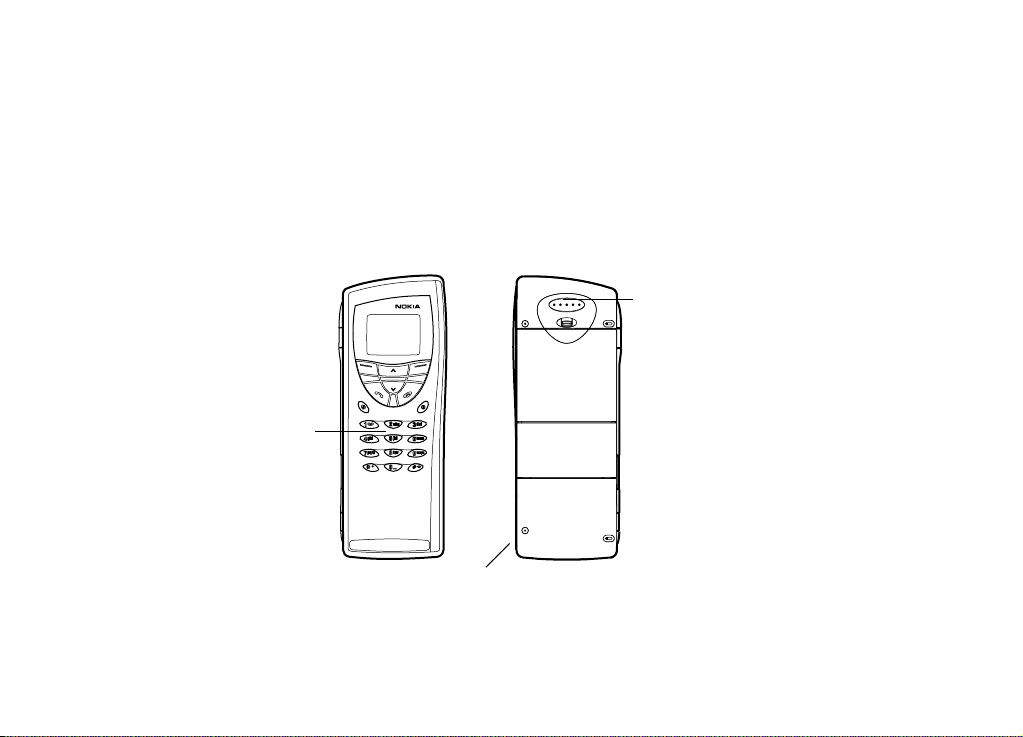
1. Introducción
1
Enhorabuena, acaba de adquirir el Nokia 9210i Communicator. Se trata de una
completa herramienta de comunicaciones: un teléfono móvil, un dispositivo de
mensajería y una agenda de bolsillo en un solo aparato que cabe en un bolsillo.
Parte frontal Atrás
Auricular
Teléfono
Figura 1
Micrófono
Copyright © 2000-2003 Nokia. All rights reserved.
Introducción
Page 14
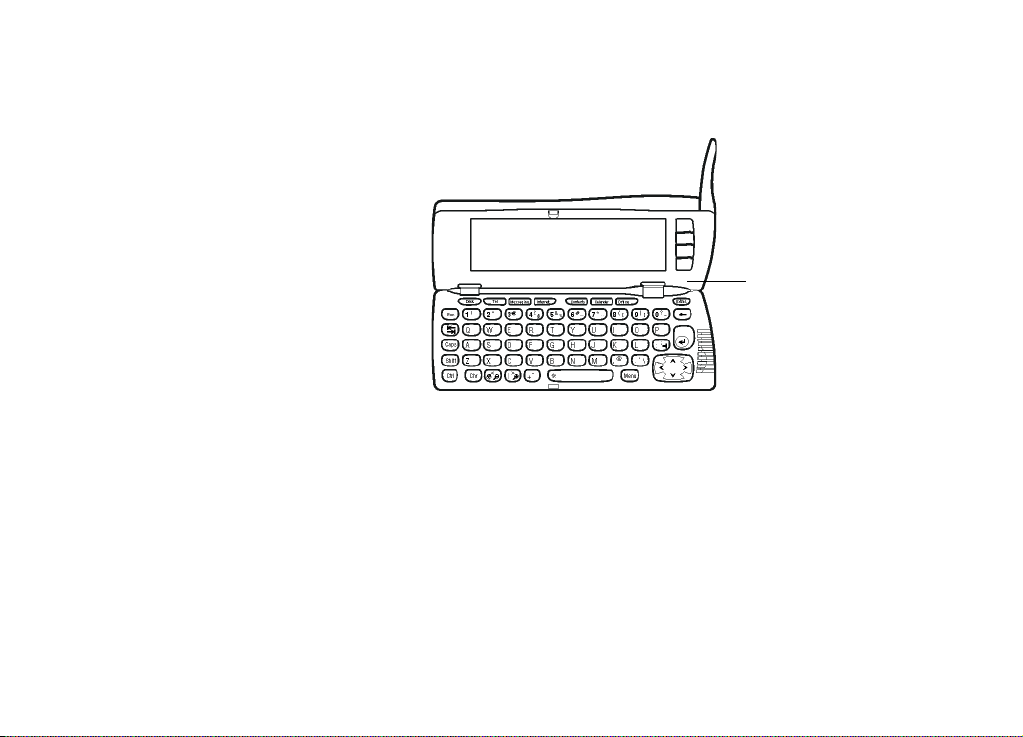
2
El Nokia 9210i Communicator consta de dos partes: el teléfono y la interfaz del
comunicador. El teléfono está en la tapa del dispositivo y la interfaz del
comunicador dentro de la tapa, tal y como se muestra en la Figura 1 y 2.
Introducción
interfaz del
comunicador
Figura 2
Ambas partes utilizan la misma información de la memoria del comunicador,
no son dispositivos independientes. Por ejemplo, el teléfono utiliza los nombres y
los números de teléfono almacenados en la Guía de la interfaz del comunicador,
en tanto que la interfaz utiliza el teléfono para las comunicaciones de voz y de
datos, por ejemplo durante el envío y la recepción de faxes o cuando se conecta
a Internet.
Copyright © 2000-2003 Nokia. All rights reserved.
Page 15
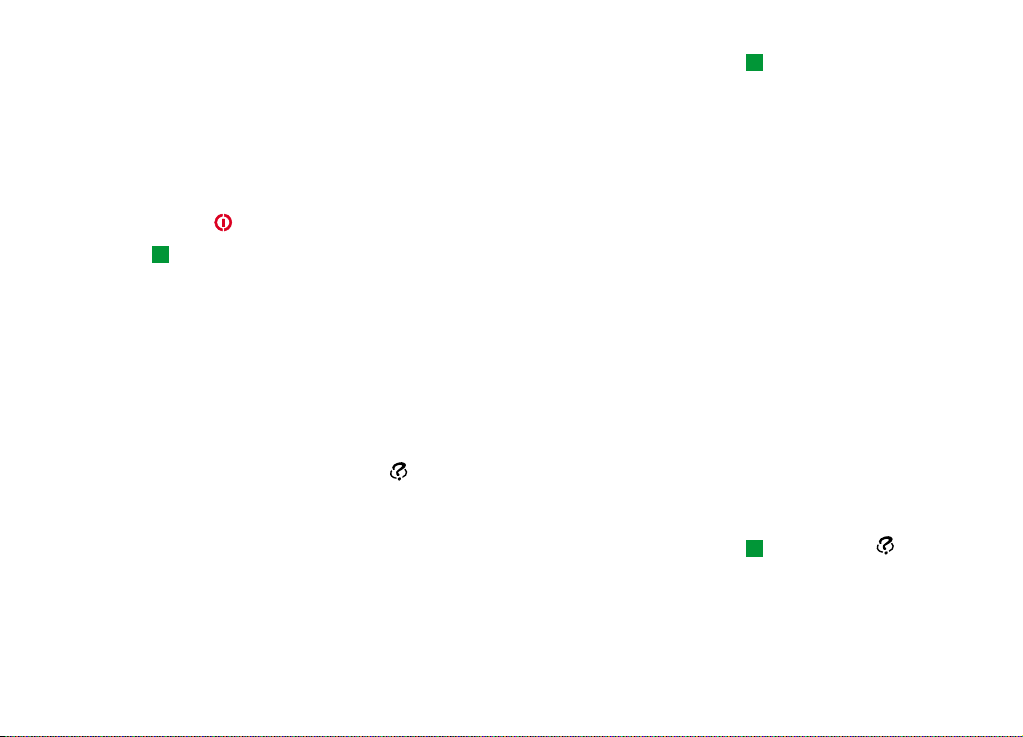
La interfaz del comunicador contiene muchas aplicaciones de organización y de
comunicaciones. Utilizar las comunicaciones es muy fácil gracias al amplio
teclado, los botones de comando y la pantalla.
El teléfono está diseñado para realizar y responder llamadas rápidamente.
El comunicador presenta el mismo aspecto y funciona igual que otros teléfonos
móviles Nokia, con la salvedad de que el auricular y el micrófono se encuentran en
la parte posterior del dispositivo. El teléfono se enciende y se apaga presionando
el botón que hay en la tapa.
Aviso: No encienda el teléfono donde el uso de teléfonos móviles esté
prohibido o si puede causar interferencias o comportar algún peligro.
Acerca de la ayuda
Ayuda en línea
El comunicador tiene una función de ayuda a la que puede accederse desde
cualquier aplicación o vista.
Para ver la ayuda, presione la tecla en el teclado de la interfaz del comunicador.
Aparecerá una página de información relacionada con la tarea que esté realizando.
También puede buscar palabras clave o temas específicos en los Temas de ayuda.
Acerca de las guías contenidas en el paquete
de ventas
El paquete de ventas del comunicador de Nokia contiene las siguientes guías ya
sean impresas o en formato de archivo PDF.
Sugerencia: La interfaz
del comunicador no tiene
botón de encendido/
apagado; se enciende
automáticamente cuando
se abre la tapa y se apaga
cuando se cierra.
Sugerencia: La tecla
está en la fila inferior del
teclado.
3
Introducción
Copyright © 2000-2003 Nokia. All rights reserved.
Page 16
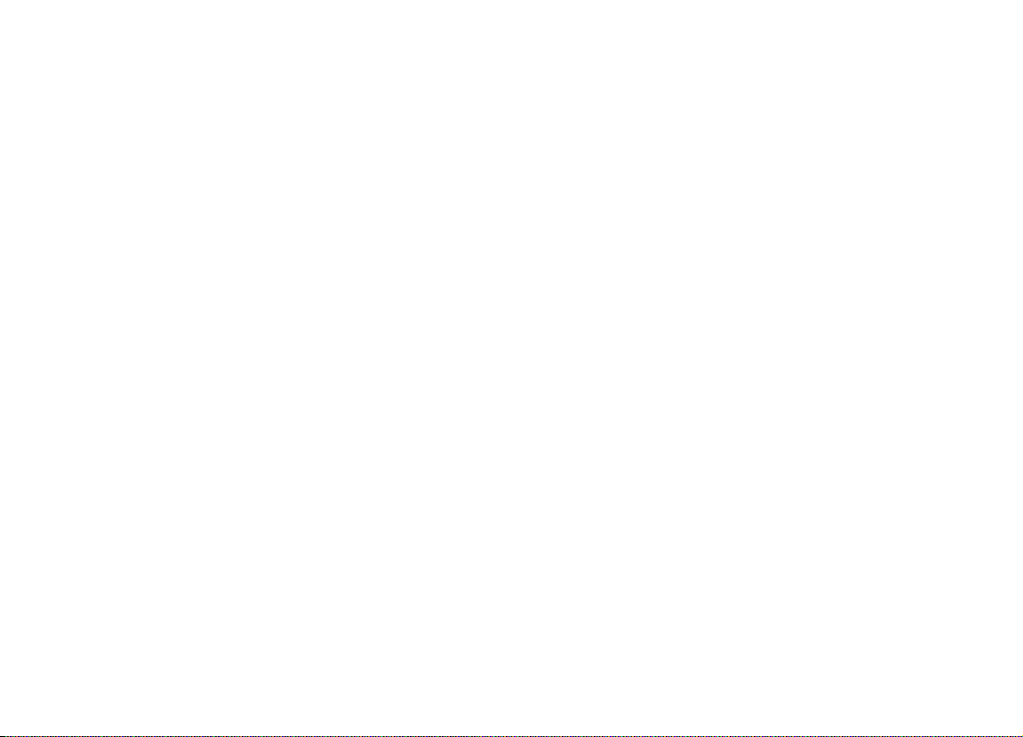
4
• Si desea ayuda para empezar a utilizar el comunicador, consulte la Guía de
inicio incluida en el paquete de ventas. En ella encontrará instrucciones para el
procedimiento de arranque e información básica sobre la utilización de las
diferentes aplicaciones.
• Esta Guía del usuario explica más detalladamente el funcionamiento del
Introducción
Nokia 9210i Communicator. En el capítulo “Información general” se identifican
las diferentes partes del comunicador y sus funciones, así como las principales
características del comunicador.
El resto de esta Guía del usuario está dedicado al teléfono y a las aplicaciones
del comunicador. Hay un pequeño glosario de abreviaturas y de términos
relacionados con Internet y con la tecnología inalámbrica al final de la Guía del
usuario.
• La Guía de PC Suite explica la funcionalidad del PC Suite para Nokia 9210i
Communicator. Con PC Suite puede mover, copiar, sincronizar, realizar copias
de seguridad y restaurar datos entre el comunicador y un PC compatible.
• La Guía Software en CD-ROM explica detalladamente la funcionalidad de las
aplicaciones contenidas en el CD-ROM y que puede instalar en el comunicador.
• La Guía de aplicaciones complementarias proporciona una breve introducción
sobre otro software disponible para el Nokia 9210i Communicator. Esta guía
sólo está disponible en una versión impresa.
• La Lista comprobación de opciones le ayuda a conectar el Nokia 9210i
Communicator con distintos tipos de servicios inalámbricos.
Tanto la Guía de PC Suite como la Guía Software en CD-ROM se encuentran en el
CD-ROM bajo la sección “Uso del Nokia 9210i Communicator”.
En esta Guía del usuario y en la Guía de inicio, los nombres de los comandos que
aparecen en la pantalla están en negrita y las opciones en cursiva.
Copyright © 2000-2003 Nokia. All rights reserved.
Page 17
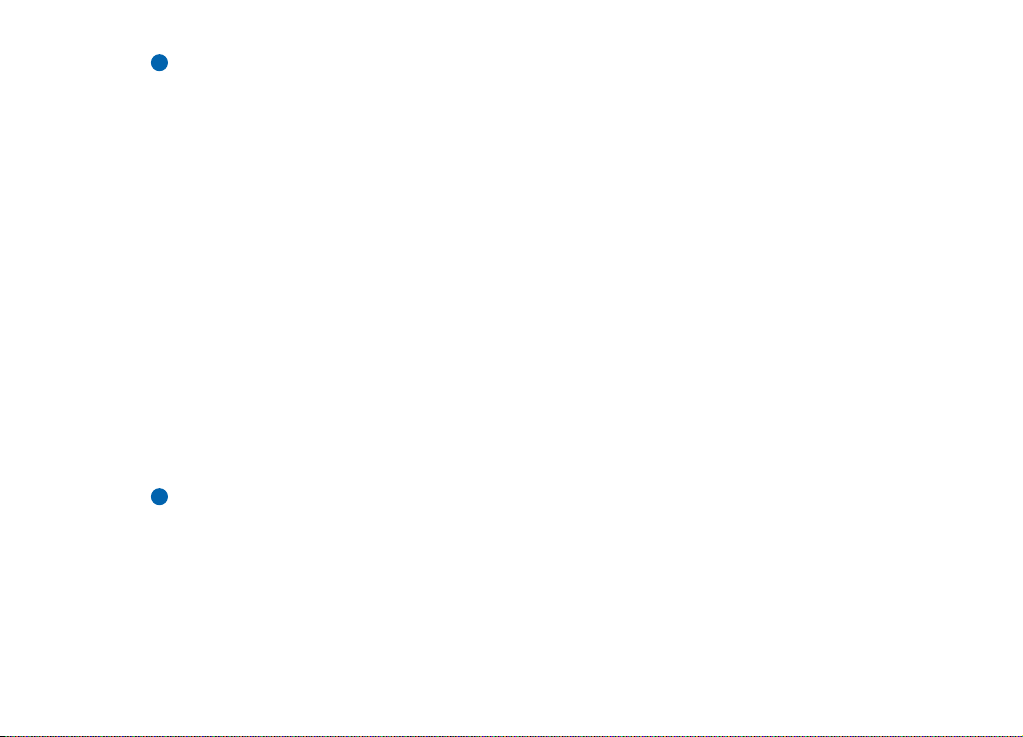
Nota: Si está cambiando del Nokia 9000 Communicator, el Nokia 9000i
Communicator, el Nokia 9110 Communicator o el Nokia 9110i
Communicator al Nokia 9210i Communicator, consulte ‘Para transferir
datos desde otro dispositivo’ en la página 41 y la Guía de PC Suite
contenida en el CD-ROM.
Hechos acerca de su comunicador
Servicios de red
El teléfono móvil descrito en esta guía está aprobado para su uso en la red GSM900
o 1800.
La función de dos bandas o tres bandas depende de la red. Consulte con su
operador de servicio local si es posible contratar y utilizar esta función.
Algunas funciones incluidas en esta guía se denominan Servicios de red. Se trata
de servicios especiales que debe contratar con su operador de telefonía móvil. Para
disponer de los servicios de red, antes debe contratarlos con su operador y obtener
las instrucciones necesarias para su uso.
Nota: Es posible que algunas redes no admitan todos los caracteres o servicios
que dependan del idioma.
Antes de usar un cargador, compruebe el número del modelo para saber si es
compatible. Este dispositivo está diseñado para ser utilizado con la alimentación
proporcionada por ACP-12, ACP-9E, ACP-9X y ACP-9A.
5
Introducción
Copyright © 2000-2003 Nokia. All rights reserved.
Page 18
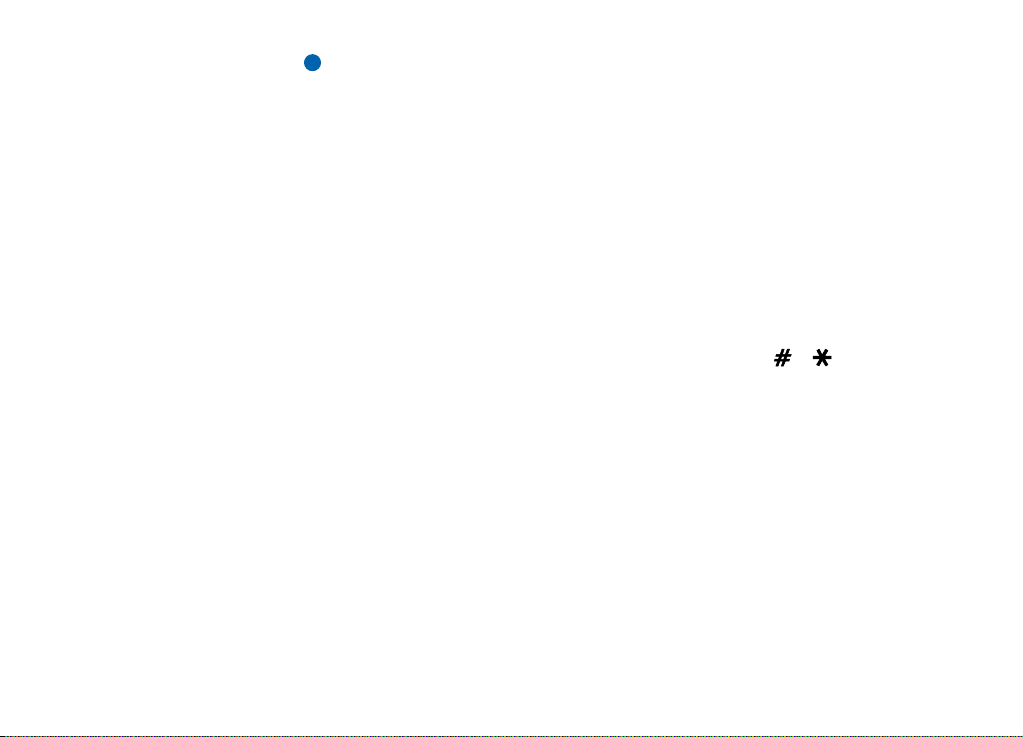
6
Aviso: Utilice únicamente las baterías, cargadores y accesorios aprobados
por el fabricante del teléfono para este modelo determinado de
teléfono. El uso de cualquier otro tipo anulará toda aprobación o
garantía del teléfono, y puede resultar peligroso. Cuando desconecte
el cable de alimentación de cualquier accesorio, sujete el enchufe y
Introducción
Los servicios a los que normalmente hay que subscribirse son el servicio de
mensajes, Internet y el fax. Antes de poder disfrutar de cualquiera de estos
servicios de red, debe suscribirse al servicio o servicios deseados con su operador
de red local y obtener instrucciones acerca de su utilización. A continuación puede
activar estas funciones según las instrucciones contenidas en esta guía del usuario.
Los comandos de activación manual para varios servicios no se incluyen en esta
guía del usuario (como por ejemplo la utilización de los caracteres y para
activar o desactivar servicios). No obstante, el Nokia 9210i Communicator es capaz
de procesar los comandos dados de esta manera. Consulte a su proveedor de
servicios acerca de estos comandos.
Desafortunadamente, como el número de servicios especiales depende de los
servicios disponibles en su red local, nos resulta imposible incluir en esta Guía del
usuario una lista completa de los servicios y opciones que necesita. Por lo tanto,
esta Guía del usuario suministra información general acerca de los servicios
adicionales. Póngase en contacto con su operador de red si desea obtener más
información sobre la disponibilidad y los pormenores de los servicios que ofrece su
red local.
tire del mismo, no del cable. Para conocer la disponibilidad de los
accesorios aprobados, póngase en contacto con su distribuidor.
Copyright © 2000-2003 Nokia. All rights reserved.
Page 19
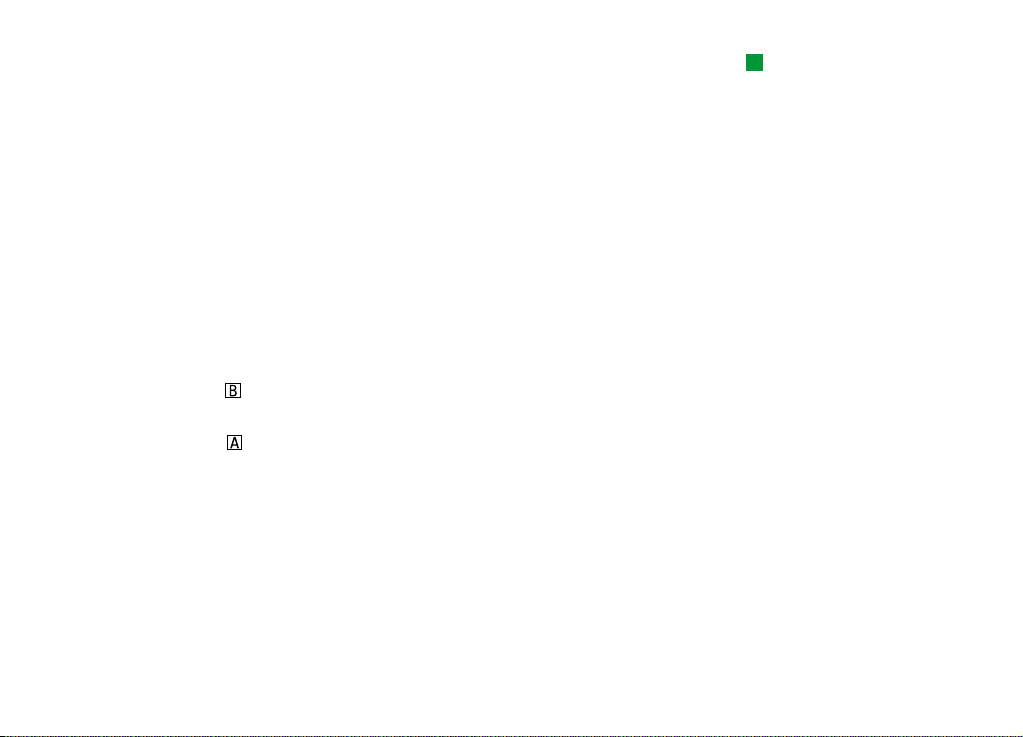
Si un servicio requiere números de teléfono individuales u opciones específicas,
éstos deberán almacenarse en las opciones del comunicador. Por ejemplo:
Si desea enviar y recibir mensajes, la red que utiliza debe ser compatible con este
servicio, que deberá además de estar activado para su tarjeta SIM, y el número de
teléfono del centro de mensajes debe estar almacenado en las opciones de la
aplicación SMS.
Para acceder a Internet, la red que utiliza debe ser compatible con el servicio de
datos, que deberá estar activado para su tarjeta SIM. Además, deberá disponer de
un punto de acceso a Internet de un proveedor de acceso a Internet.
Pegatinas del paquete de ventas
Las pegatinas contienen información importante para fines de soporte al cliente y
servicio. Mantenga estas pegatinas en un lugar seguro.
Adjunte la pegatina a la página anterior a la Tabla de contenido de esta guía del
usuario. The correct place for the sticker is indicated with a frame.
Adjunte la pegatina a la Tarjeta de invitación del Club Nokia, si se proporciona
en el paquete de ventas.
Códigos de acceso
El Nokia 9210i Communicator utiliza varios códigos de acceso como protección
frente al uso no autorizado de su comunicador y de su tarjeta SIM. Los códigos de
acceso que necesitará más frecuentemente son:
• el código bloqueo para bloquear el comunicador, y
• el código PIN, suministrado con la tarjeta SIM.
Sugerencia: Escriba la
información que obtenga de
su proveedor de servicios
bajo la Lista comprobación
opciones para una
referencia futura.
7
Introducción
Copyright © 2000-2003 Nokia. All rights reserved.
Page 20
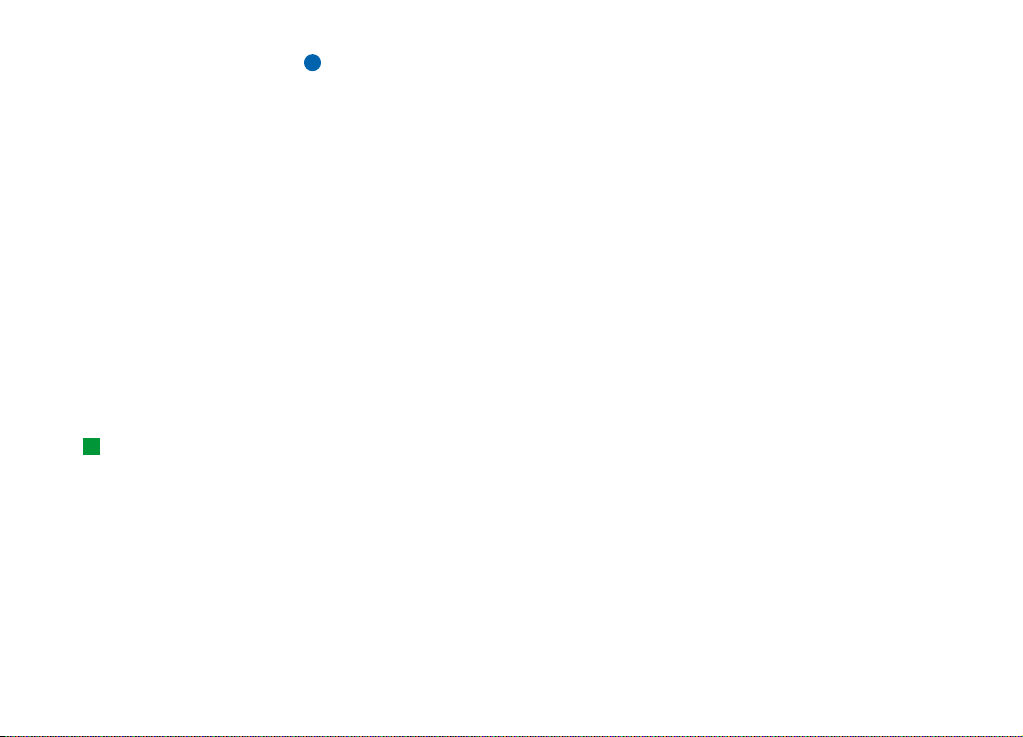
8
Introducción
Sugerencia: Puede
sincronizar los datos
personales de su
comunicador mediante la
aplicación correspondiente
en un PC compatible.
Consulte la Guía de PC Suite
contenida en el CD-ROM si
desea obtener más
información.
IMPORTANTE: El código de bloqueo predeterminado es 12345. Por razones de
seguridad, es altamente recomendable cambiar el código de bloqueo.
Mantenga el código en secreto y guárdelo en un lugar seguro, separado
del comunicador. Si desea obtener más información acerca del cambio
de los códigos de acceso, consulte la sección ‘Seguridad’ en la página
237. Tenga en cuenta que ningún sistema de código puede garantizar
totalmente que no se produzca un acceso no autorizado.
Puede cambiar los códigos de acceso utilizados tanto por el teléfono como por la
interfaz del comunicador mediante cualquiera de ellos, siempre que el código
pueda cambiarse. Si desea obtener más información sobre códigos de acceso,
consulte ‘Seguridad’ en la página 237.
Las aplicaciones de Internet del comunicador utilizan contraseñas y nombres de
usuario como protección frente al uso no autorizado de Internet y sus servicios.
Estas contraseñas se cambian en las opciones de las aplicaciones de Internet.
Datos personales
Todos los datos personales que almacene en la aplicación Guía, como nombres,
direcciones o números de teléfono, se guardarán en la Guía. El teléfono, la interfaz
del comunicador y cada una de las aplicaciones tienen sus propias vistas de la Guía.
La información que se muestre dependerá de la información que pueda utilizar la
aplicación seleccionada. Por ejemplo, cuando realice una llamada con el teléfono,
podrá ver el nombre y los números de teléfono de la tarjeta. No se mostrarán los
posibles números de fax, direcciones de correo electrónico, cargos, etc.
Copyright © 2000-2003 Nokia. All rights reserved.
Page 21
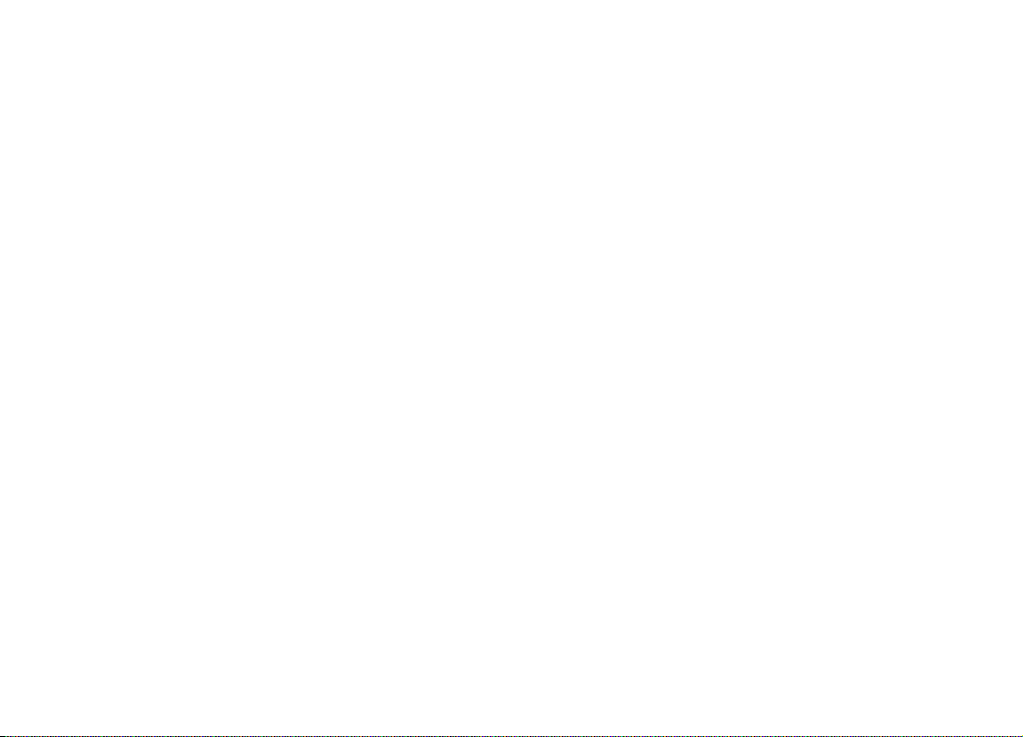
Transmisión de datos GSM
El Nokia 9210i Communicator emplea la capacidad de transmisión de datos de la
red GSM para enviar faxes, mensajes y mensajes de correo electrónico para
establecer conexiones con ordenadores remotos.
Pueden establecerse conexiones inalámbricas de datos desde la mayor parte de las
posiciones en las que funciona su teléfono. No obstante, se recomienda trasladar
el comunicador a la posición en la que se obtenga la señal inalámbrica más potente
posible. Cuando la señal es potente, la transmisión de datos es eficaz. En general,
no debe esperarse el mismo rendimiento de las comunicaciones inalámbricas de
datos que de las comunicaciones fijas convencionales, debido a las características
inherentes del entorno inalámbrico. Los siguientes factores pueden obstaculizar las
conexiones inalámbricas:
Ruido
Las interferencias radioeléctricas causadas por electrodomésticos y equipo
electrónico, así como por otros teléfonos, afectarán a la calidad de la transmisión
inalámbrica de datos.
Conmutación de celdas
A medida que el usuario del teléfono pasa de una celda de red a otra, la potencia
de la señal del canal disminuye y la red puede realizar una conmutación a una
celda y frecuencia diferentes en las que la señal sea más potente. También puede
producirse una conmutación cuando el usuario está inmóvil debido a las
fluctuaciones del tráfico inalámbrico. Este tipo de conmutaciones pueden
ocasionar ligeros retrasos en la transmisión.
9
Introducción
Copyright © 2000-2003 Nokia. All rights reserved.
Page 22
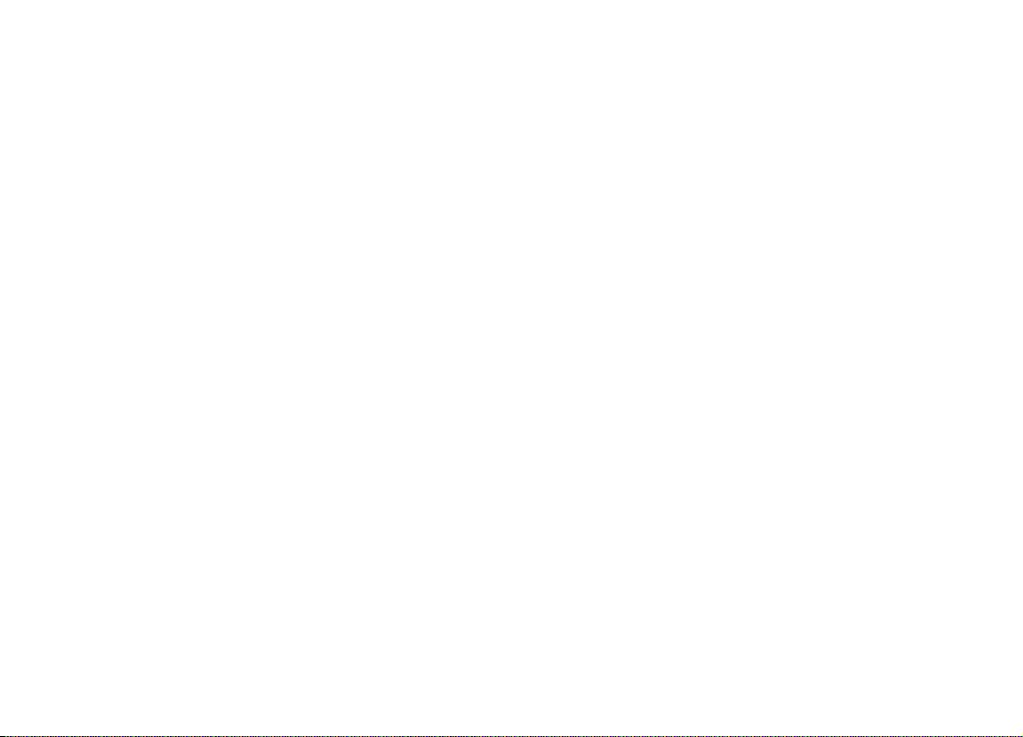
10
Descargas electrostáticas
Una descarga de electricidad estática proveniente de un dedo o de un conductor
puede provocar el funcionamiento defectuoso de los dispositivos eléctricos.
Esta descarga puede tener como resultado una distorsión de la pantalla y un
Introducción
funcionamiento inestable del software. Es posible que disminuya la fiabilidad de
las conexiones inalámbricas, se corrompan los datos o se interrumpa la
transmisión. En tal caso, deberá finalizar la llamada actual (en su caso), cerrar la
tapa, apagar el teléfono (si está encendido) y extraer la batería. A continuación,
vuelva a colocar la batería y establezca otra conexión inalámbrica.
Zonas de sombra y caída de las llamadas
Las zonas de sombra son zonas en las que no pueden recibirse las señales de radio.
Las caídas de las llamadas se producen cuando el usuario del teléfono pasa por una
zona en la que la señal de radio está bloqueada o disminuida por características
geográficas o grandes estructuras.
Obstaculización de la señal
La distancia y los obstáculos pueden hacer que las señales se desfasen.
También pueden ocasionar señales reflejadas. Ambas situaciones tienen
como resultado una disminución de la potencia de la señal recibida.
Copyright © 2000-2003 Nokia. All rights reserved.
Page 23
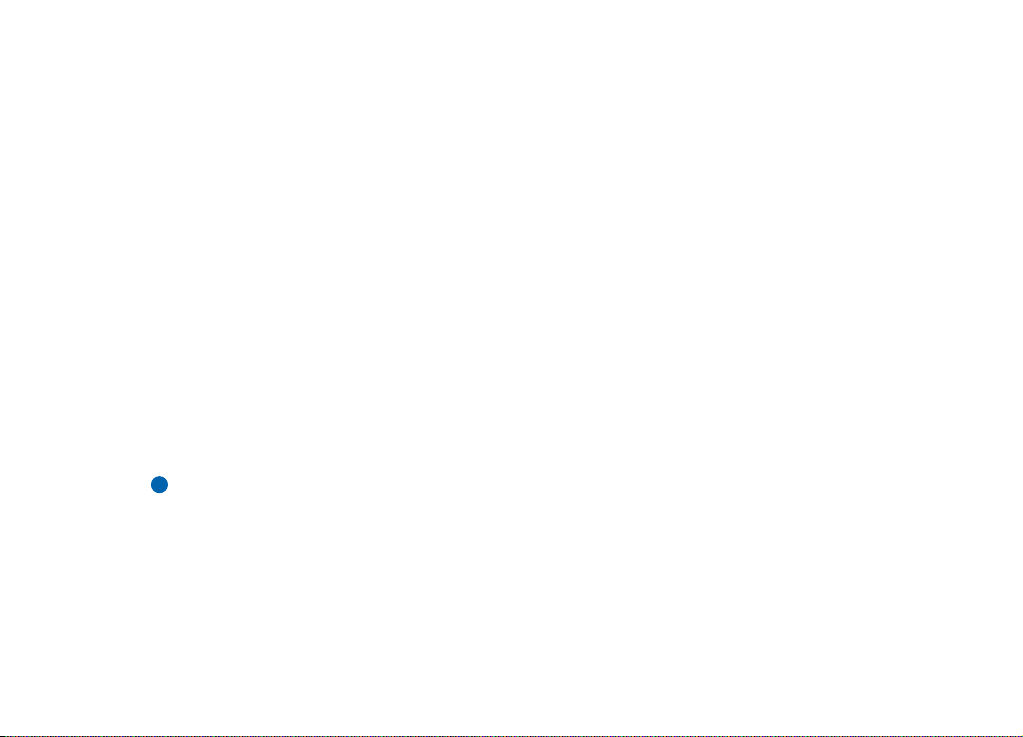
Potencia baja de señal
Ya sea por causa de la distancia o de los obstáculos, la potencia de la señal de radio
procedente de la ubicación de celda puede no ser lo suficientemente potente o
estable para suministrar una conexión de datos fiable para la comunicación.
Por esta razón, si desea garantizar la mejor comunicación posible, recuerde los
siguientes puntos:
• La conexión de datos funciona de forma óptima cuando el comunicador está en
una posición fija. No se recomienda intentar establecer una comunicación
inalámbrica de datos desde el interior de un vehículo en marcha. La transmisión
de faxes se ve obstaculizada con mayor facilidad que la transmisión de datos o
de mensajes.
• No coloque el comunicador sobre una superficie metálica.
• Compruebe en la pantalla del comunicador que la potencia de la señal es
suficiente. Puede intentar aumentar la potencia de la señal moviendo el
comunicador dentro de una habitación especialmente en dirección a una
ventana. Si la potencia de la señal no es suficiente para mantener una llamada
de voz, no debe intentarse establecer una conexión de datos hasta haber
encontrado una posición en donde la señal se reciba mejor.
Nota: Cuando la antena está levantada la señal es más potente.
11
Introducción
Copyright © 2000-2003 Nokia. All rights reserved.
Page 24
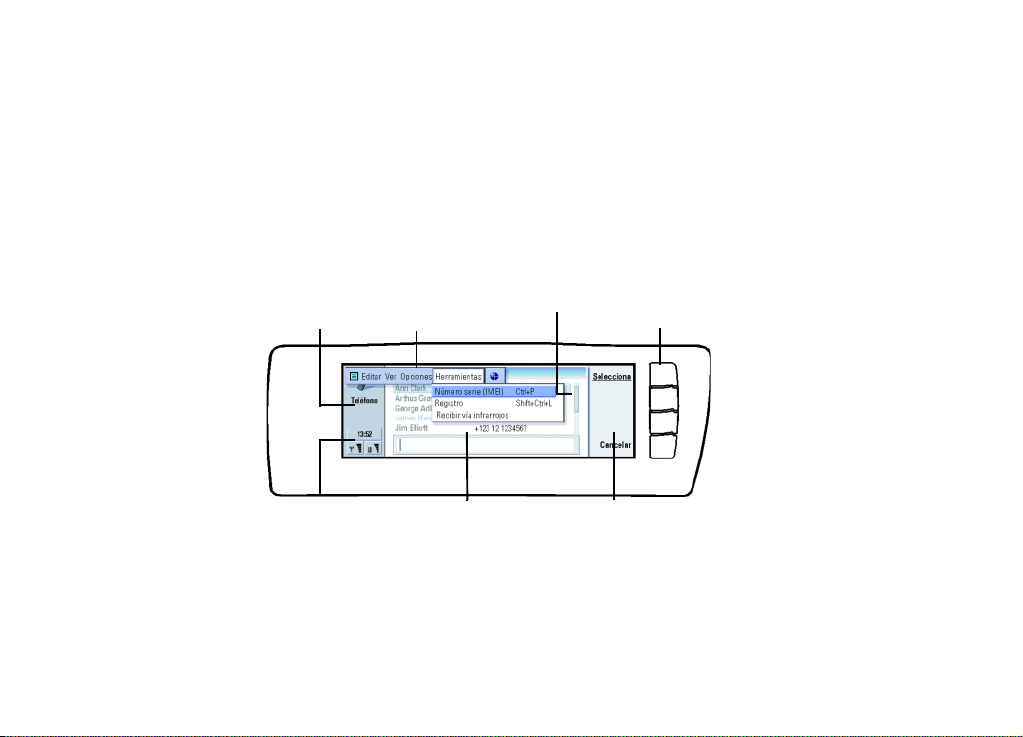
2. Información general
En este capítulo se explica cómo funciona el comunicador y cómo alimentar el
mismo. Si desea obtener información sobre el primer arranque y la configuración
del comunicador, consulte la Guía de inicio.
13
Pantalla del comunicador
Nombre e icono
de la aplicación
Área de
Figura 3
La interfaz del comunicador se enciende simplemente abriendo la tapa. En la
pantalla se muestra la aplicación que estaba activa la última vez que se utilizó
el comunicador.
indicadores
Barra de desplazamiento
Barra Menú
Campo de
búsqueda
Botones de
comando
Comandos
Copyright © 2000-2003 Nokia. All rights reserved.
Información general
Page 25
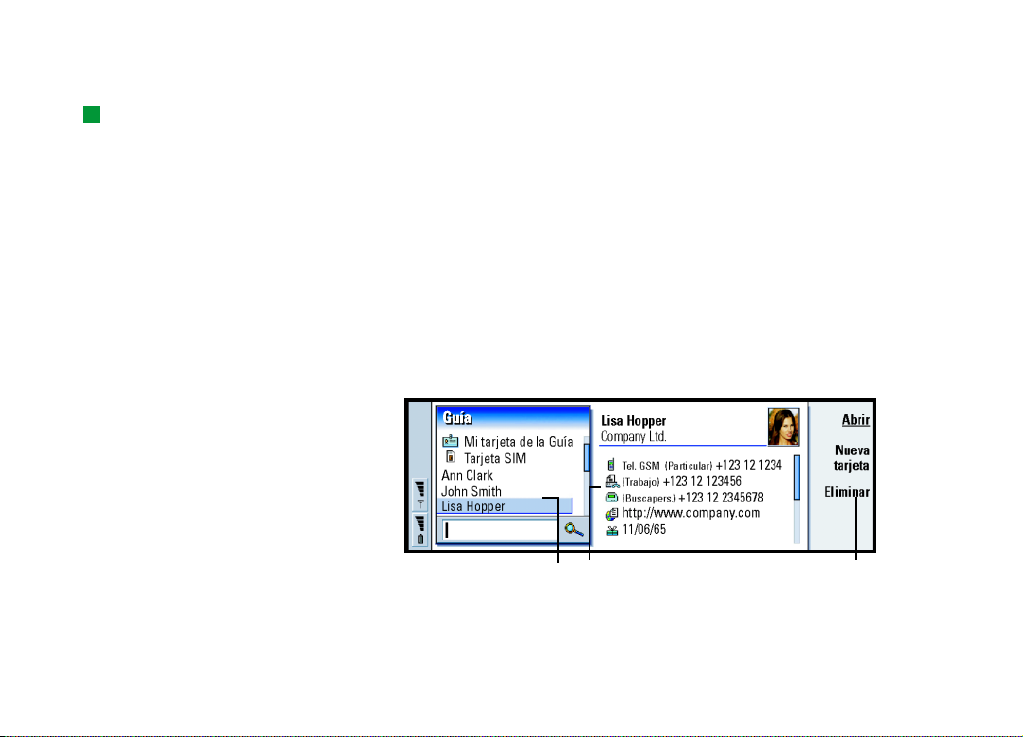
14
El
Cuando se cierra la tapa, la interfaz del comunicador apaga la pantalla y guarda
todos los datos.
Sugerencia: Cuando un
comando está difuminado
no puede utilizarse.
Información general
Los comandos siempre corresponden a los botones de comando, tal y como se
muestra en la Figura 3.
Las aplicaciones se ejecutan en el centro de la pantalla. Los indicadores muestran
información relacionada con el sistema y con la aplicación.
Para desplazarse por un cuadro seleccionado y por los elementos seleccionados,
utilice la tecla Flechas situada en la esquina inferior derecha del teclado.
Si se muestra un campo de búsqueda en la parte inferior de la pantalla, puede
buscar elementos utilizando el teclado para introducir texto en el campo de
búsqueda.
cuadro de la izquierda está resaltado. Presione la tecla Tab
para resaltar el cuadro derecho.
.
Figura 4
Copyright © 2000-2003 Nokia. All rights reserved.
Este elemento queda
seleccionado.
Detalles del
elemento.
Comandos que
puede aplicar.
Page 26
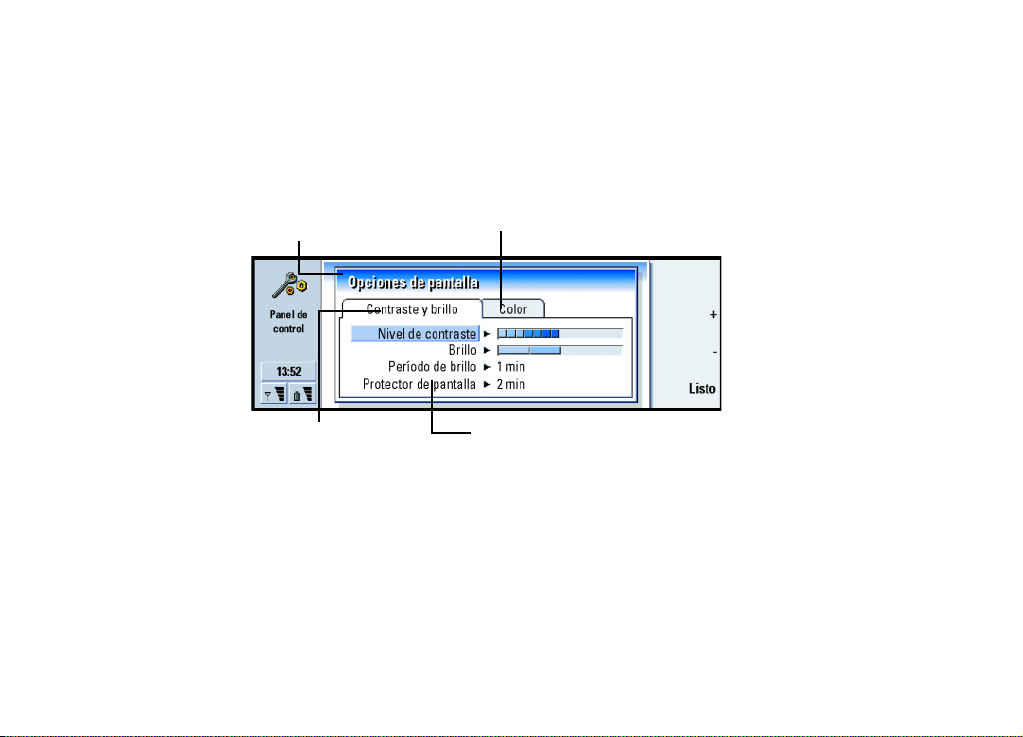
Si hay más de un cuadro en la vista, el que está seleccionado aparece resaltado.
Puede desplazarse de un cuadro a otro presionando la tecla Tab. Consulte la
Figura 4.
Cuadros de diálogo y páginas
15
Esto es un cuadro
de diálogo.
Figura 5
Esto es una
página.
En la Figura 5 se muestra un cuadro de diálogo de ejemplo que contiene varias
páginas.
Otra página. Para ir a esta
página, presione la tecla Menú.
Utilice la tecla Flechas para
moverse dentro de una página.
Indicadores
El icono y el nombre de la aplicación que figuran en el área de indicadores
muestran la aplicación en la que se encuentra en ese momento, tal y como se
muestra a continuación.
Copyright © 2000-2003 Nokia. All rights reserved.
Información general
Page 27
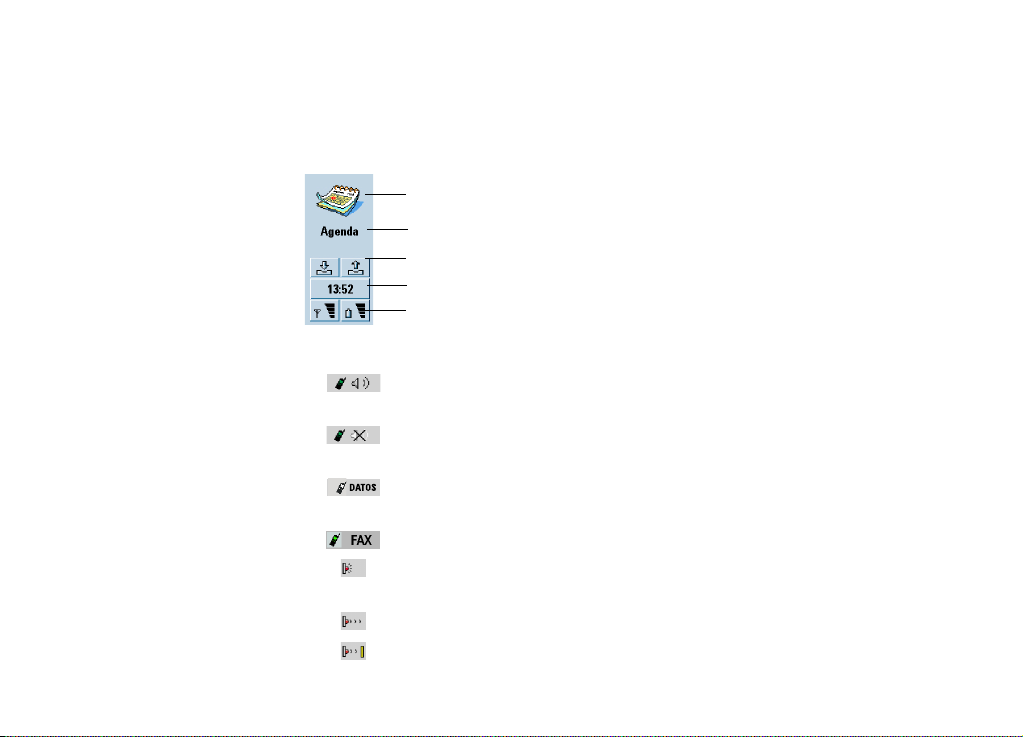
16
Información general
Los iconos que aparecen en las filas de indicadores Entrada/Salida cambian en
función de la aplicación y de la situación actual. Los indicadores del nivel de
batería y de la potencia de la señal son los mismos que aparecen en la pantalla del
teléfono cuando está encendido.
Icono de la aplicación
Nombre de la aplicación
Entrada/Salida
Hora
Intensidad de la señal y nivel de la batería
Estado de la llamada
– Tiene una llamada de voz y el altavoz del manos libres y el
micrófono están encendidos.
– Una llamada de voz con el manos libres apagado. El altavoz y el
micrófono están en modo silencio.
– Una conexión abierta de datos, consulte el capítulo Internet en la
página 145.
– El comunicador está recibiendo o enviando un fax.
– El comunicador está intentando establecer una conexión de
infrarrojos.
– Se ha establecido una conexión de infrarrojos.
– La conexión de infrarrojos está obstruida.
Copyright © 2000-2003 Nokia. All rights reserved.
Page 28
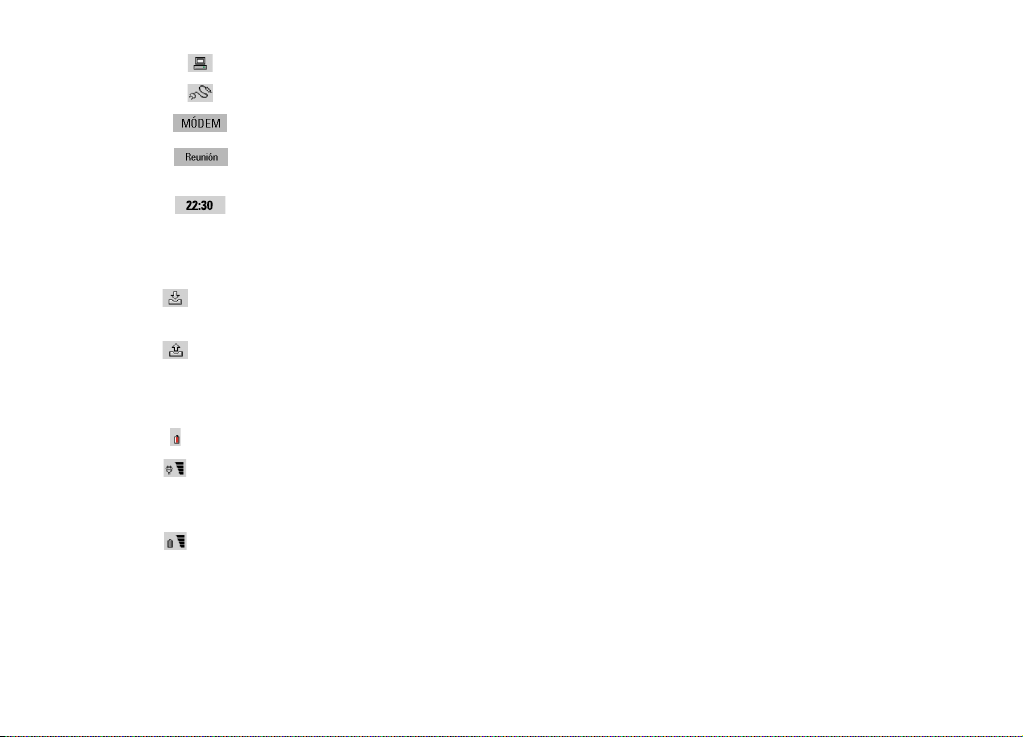
– El comunicador está conectado a un PC.
– El comunicador está conectado a un PC con un cable.
– Se está utilizando el comunicador como fax módem.
– El comunicador está en un modo, en este caso en el modo
Reunión. Consulte ‘Opciones de Teléfono’ en la página 87.
– Hora. Puede ajustar la hora en la aplicación Reloj. Consulte la
página 233.
Entrada/Salida
– El indicador Entrada le informa de que ha recibido un fax, un mensaje o
un correo.
– La Salida de documentos contiene mensajes no enviados.
Consulte ‘Salida’ en la página 177.
Nivel de la batería
– La batería está baja y es conveniente recargarla.
– La batería se está cargando. La barra avanza hasta que la batería está
completamente cargada. El icono de enchufe indica que el comunicador está
conectado a una fuente externa de alimentación.
– La batería está completamente cargada. Se muestran las cuatro barras.
17
Información general
Copyright © 2000-2003 Nokia. All rights reserved.
Page 29
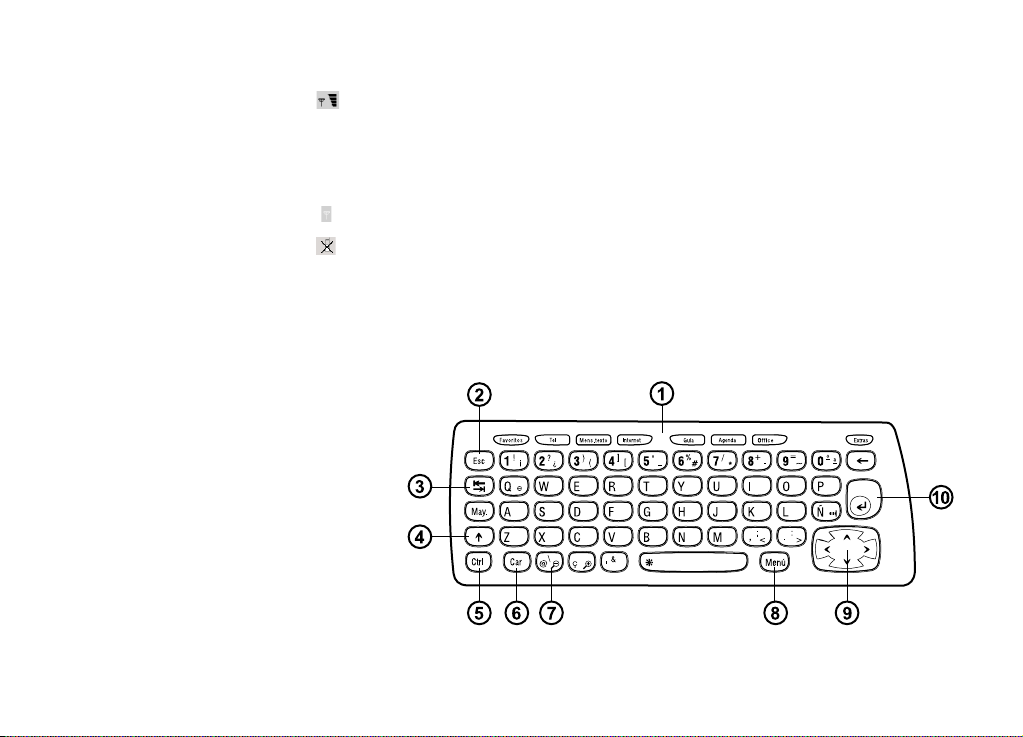
18
Información general
Potencia de la señal
– El comunicador está conectado a una red móvil. Cuando aparecen las
cuatro barras, la recepción de la señal inalámbrica es buena. Si la señal es débil,
compruebe que la antena está levantada. También puede intentar mejorar la
recepción moviendo ligeramente el comunicador o utilizando el modo manos
libres.
– El teléfono está encendido, pero está fuera de la cobertura de red.
– El teléfono está apagado. No puede realizar ni recibir llamadas, ni
tampoco recibir mensajes con ninguna de las aplicaciones de comunicaciones
(SMS, datos, fax o correo).
Teclado del comunicador
Figura 6
Copyright © 2000-2003 Nokia. All rights reserved.
Page 30
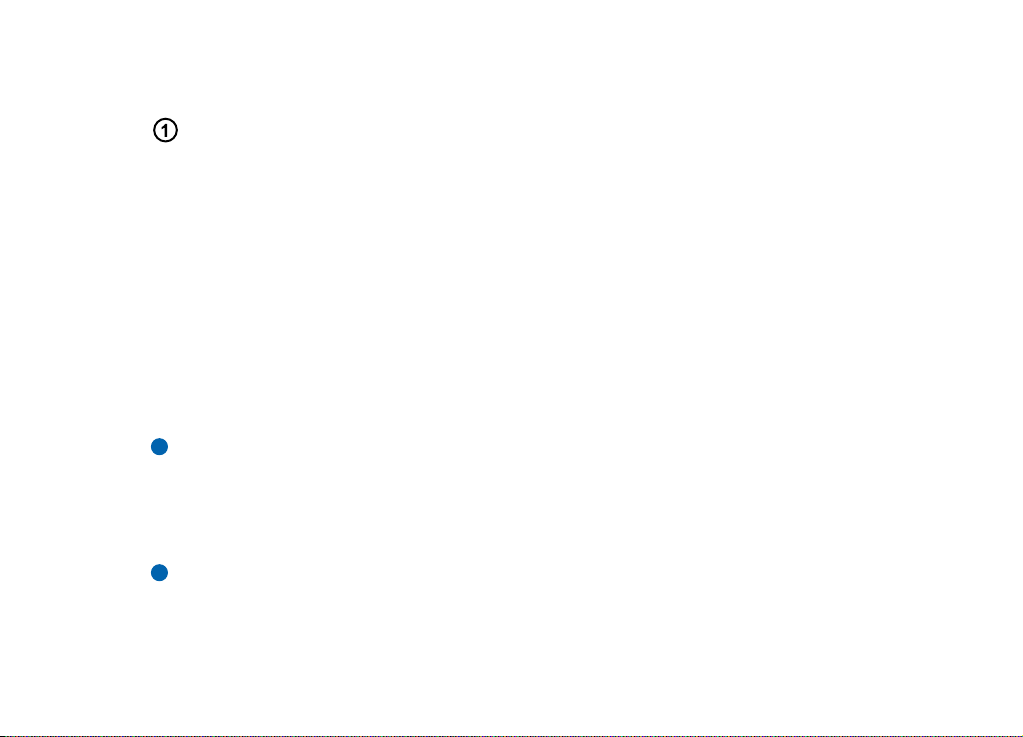
Además de las teclas normales de caracteres y de números, el teclado tiene algunas
teclas especiales, tal y como se muestra en la Figura 6.
Botones de aplicación
Los botones de la parte superior del teclado inician las aplicaciones
correspondientes o abren los grupos de aplicaciones. Estos botones son:
Favoritos, Teléfono, Mensajería, Internet, Guía, Agenda, Office y Extras.
19
Para utilizar las aplicaciones
Cuando la tapa está abierta, se muestra en la pantalla la aplicación que estaba
activa la última vez que se utilizó el comunicador.
Para cambiar a otra aplicación o grupo de aplicaciones, presione el botón de
aplicación correspondiente. Esto puede hacerse incluso durante una llamada.
No es necesario que salga de una aplicación antes de iniciar otra. Todas las
aplicaciones no activas permanecen en segundo plano hasta que las active de
nuevo.
Nota: Cuando abre la aplicación Web, el resto de aplicaciones de cerrarán para
reservar memoria para dicha aplicación.
Para enviar o recibir llamadas o mensajes con cualquiera de las aplicaciones de
comunicaciones, recuerde que el teléfono ha de estar encendido y en un área de
servicio con una potencia adecuada de señal inalámbrica.
Nota: No es preciso guardar específicamente la información. Cuando se
presiona Cerrar, se cambia a otra aplicación o se cierra la tapa,
el Nokia 9210i Communicator guarda todos los datos.
Copyright © 2000-2003 Nokia. All rights reserved.
Información general
Page 31

20
Ejemplo: Si establece la
Información general
aplicación Textos como
preferida dentro del grupo
de aplicaciones Office,
puede presionar Ctrl+Office
dentro de cualquier
aplicación para abrir Textos.
Para crear un acceso directo de teclado a una aplicación o
enlace preferido
Algunos botones de aplicaciones como Office, Favoritos y Extras no abren las
aplicaciones directamente. Sin embargo, puede especificar una aplicación en un
grupo de aplicaciones como la aplicación preferida o un enlace en Favoritos como
el enlace preferido y acceder directamente desde el teclado. Haga clic en Ctrl + el
botón de aplicación para abrir una aplicación preferida.
Para designar una aplicación como preferida, abra un grupo de aplicaciones
(por ejemplo, Office), presione la tecla Menú y seleccione Herramientas > Aplicación
preferida. Seleccione la aplicación de la lista. Consulte el ejemplo en la columna
situada junto a este párrafo.
Para asignar un enlace como preferido, abra Favoritos, presione la tecla Menú y
seleccione Herramientas > Enlace preferido Seleccione el enlace de la lista.
Salir (Tecla Esc)
Si desea cancelar una acción, presione la tecla Esc o la tecla Cancelar. Al presionar
la tecla Esc también se cancela y descarta un cuadro de diálogo y se descarta una
nota informativa.
Tabulador o tecla Tab
Puede utilizar la tecla Tab (Tabulador) para desplazarse de un cuadro a otro. Si está
escribiendo o editando documentos, también puede utilizar la tecla Tab para
desplazar el cursor a la siguiente tabulación.
Copyright © 2000-2003 Nokia. All rights reserved.
Page 32

Mayúsculas
La tecla Mayúsculas se utiliza junto con las teclas de letras para insertar las letras
en mayúsculas, así como con la tecla de los números para insertar los caracteres
especiales. No es necesario mantener presionada la tecla Mayúsculas mientras se
presiona una tecla: si presiona en primer lugar Mayúsculas y, a continuación,
una tecla de letra o de número se generará una letra en mayúsculas o un carácter
especial.
En combinación con la tecla Control y una tecla de letra en particular la tecla
Mayús genera los comandos de acceso directo. Consulte ‘Comandos’ en la página
31.
Durante la redacción y la edición de texto, las teclas Mayúsculas y Flechas pueden
utilizarse para seleccionar texto, consulte ‘Comandos’ en la página 31.
Tecla Control (Ctrl)
Si se presiona al mismo tiempo con otras teclas en el teclado, la tecla Control
genera comandos de acceso directo que pueden utilizarse para ver o redactar
texto. Consulte ‘Comandos’ en la página 31.
Carácter (Car)
Presione la tecla carácter para abrir una tabla de caracteres donde pueda
seleccionar caracteres especiales. Presione la tecla de caracteres junto con los
caracteres y comandos que se muestran en color verde en el teclado para acceder
a ellos. Presione la tecla Car, manténgala presionada y presione una tecla de letra
para acceder a caracteres acentuados y a otros tipos de caracteres..
21
Información general
Sugerencia: Puede
utilizar la tecla Car con otras
teclas para aplicarle zoom a
la vista y activar o
desactivar los infrarrojos.
Copyright © 2000-2003 Nokia. All rights reserved.
Page 33

22
Sugerencia: A veces verá
Información general
disponible la opción Zoom al
utilizar la tecla Menú.
Permite ampliar la vista en
pantalla.
Sugerencia: En la
aplicación de navegador
Web, utilice la tecla Flechas
para desplazar un cursor
virtual por la pantalla.
Consulte la página 161.
Ayuda ( )
Si desea obtener ayuda en línea en cualquier momento, presione la tecla en el
teclado del comunicador. Si desea obtener más información, consulte ‘Ayuda en
línea’ en la página 3.
Menú
Al presionar la tecla Menú se muestran opciones. Las opciones disponibles
dependen de la aplicación en la que se encuentre. Utilice la tecla Flechas para
desplazarse hasta la opción deseada y presione Seleccionar.
La opción que elija sólo afecta al elemento seleccionado, abierto o que se esté
enviando en ese momento. El Menú también puede contener la opción genérica
Opciones.
Tecla Flechas
La tecla Flechas puede utilizarse para mover el cursor o el cuadro seleccionado.
Intro
Si se presiona la tecla Intro cuando se muestra el cursor, se moverá hasta el
principio de la siguiente línea de texto o agregará una nueva línea. La tecla
Intro también puede utilizarse para abrir carpetas, aplicaciones y documentos.
Cuando un comando está subrayado, puede presionar la tecla Intro en lugar del
botón de comando. Cuando se muestren notas informativas, presione Intro en vez
de OK. En opciones, puede presionar Intro para alternar un valor en vez
de Cambiar.
Copyright © 2000-2003 Nokia. All rights reserved.
Page 34

Conectores
El Nokia 9210i Communicator puede conectarse a varios dispositivos. Consulte la
Figura 7.
23
Conexión de los
infrarrojos
Conexión del
cargador
Conexión para
el Cable adaptador RS232
DLR-2L o el manos libres
Figura 7
Utilice el puerto de infrarrojos para conectar el comunicador a un PC compatible,
una impresora, una cámara digital o a otro comunicador.
portátil HDC-8L
Para cargar la batería
Nota: Consulte la importante información de seguridad sobre el uso de la
batería en la página 25.
Copyright © 2000-2003 Nokia. All rights reserved.
Información general
Page 35

24
Sugerencia:
Para comprobar el nivel
actual de la batería,
consulte el indicador
de la batería en la pantalla
del comunicador o del
teléfono.
Información general
1 Conecte el cable del cargador en la parte inferior del comunicador, como se
muestra en la Figura 8.
Figura 8
2 Conecte el cargador a una toma de corriente CA del voltaje adecuado.
Mientras se carga la batería, su indicador de nivel de batería avanza en la
pantalla del teléfono.
3 Cuando la batería está completamente cargada, la barra detiene su avance y
aparecen cuatro barras. Ya puede quitar el enchufe del cargador del
comunicador.
Nota: Puede utilizar todas las funciones del comunicador durante la carga.
Cuando el nivel de la batería esté bajo y sólo queden unos minutos de tiempo de
funcionamiento, se emitirá un tono de advertencia y aparecerá el mensaje BATERÍA
BAJA a intervalos regulares en la pantalla del teléfono. Cuando el nivel de la
batería sea demasiado bajo para proseguir el funcionamiento, aparecerá el
mensaje RECARGAR BATERÍA acompañado de un tono de advertencia. Si no
conecta el comunicador a un cargador, el comunicador se apagará
automáticamente.
Copyright © 2000-2003 Nokia. All rights reserved.
Page 36

Nota: Cuando conecte un comunicador con la batería completamente
descargada a un cargador, transcurrirán 30–60 segundos antes de
que aparezca el mensaje CARGANDO en la pantalla y empiece a
avanzar la barra del indicador de la batería. A continuación,
transcurrirán 10–30 segundos antes de que pueda encender el teléfono.
Información acerca de la batería
Utilice la batería sólo para la finalidad expuesta aquí.
No utilice nunca el cargador o la batería si están dañados.
No cortocircuite la batería. Puede producirse un cortocircuito accidental si, por
ejemplo, lleva consigo una batería de repuesto en el bolsillo o en el bolso junto a
un objeto metálico (una moneda, un clip o un bolígrafo) que ocasiona la conexión
directa de los terminales + y - de la batería (las tiras metálicas que hay en la parte
inferior de la batería). El cortocircuito de las terminales puede dañar la batería o el
objeto que esté conectado a la misma.
Si deja la batería en lugares calientes o fríos como, por ejemplo, un vehículo
completamente cerrado en verano o en invierno, reducirá la capacidad y la
duración de la misma. Procure mantenerla siempre entre 15°C y 25°C (59°F y 77°F).
Un comunicador con la batería demasiado fría o caliente puede no funcionar
temporalmente, aun estando completamente cargada. El rendimiento de las
baterías se ve particularmente limitado con temperaturas inferiores al punto de
congelación.
¡No deseche las baterías tirándolas al fuego!
Deshágase de las baterías conforme a las normativas locales; por ejemplo
reciclándolas. No las tire a la basura doméstica.
Sugerencia: Lea esta
sección de información
acerca de la forma de
prolongar la duración de
la batería.
25
Información general
Copyright © 2000-2003 Nokia. All rights reserved.
Page 37

26
Información general
¡Recuerde que el rendimiento óptimo de una batería nueva únicamente se obtiene
después de dos o tres ciclos completos de carga y descarga!
La batería se puede cargar y descargar numerosas veces, pero con el tiempo se
gastará. Cuando el tiempo de funcionamiento (conversación y espera) sea
notablemente más corto de lo normal, deberá adquirir una batería nueva.
Utilice únicamente las baterías aprobadas por el fabricante del comunicador y
recargue las baterías únicamente con los cargadores aprobados por el fabricante.
Desconecte el cargador cuando no esté en uso. No deje la batería conectada a un
cargador durante más de una semana, puesto que la sobrecarga puede acortar su
duración. Si no se utiliza una batería que está totalmente cargada, ésta se descarga
por sí sola transcurrido un tiempo.
Las temperaturas extremas pueden afectar a la capacidad de carga de la batería:
El tiempo de funcionamiento de la batería se ve afectado por lo que se detalla a
continuación: si la interfaz del teléfono y la del comunicador están encendidas,
la intensidad de señal de radio, diferentes opciones del teléfono y la longitud de
tiempo establecida en el salvapantallas.
Es recomendable tener siempre una batería cargada en el comunicador. Así se
maximiza el suministro de energía de la batería de reserva que alimenta el reloj
en tiempo real del comunicador. En el caso de que se agote la batería de reserva,
ésta se cargará automáticamente la próxima vez que se vuelva a conectar una
batería cargada al comunicador.
Cierre siempre la tapa del dispositivo después de extraer la batería. Al cerrar la tapa
se guardarán todos los datos.
Copyright © 2000-2003 Nokia. All rights reserved.
Page 38

Nota: Si la batería no se puede ajustar correctamente, la tarjeta SIM no está
instalada correctamente. No intente introducir a la fuerza la batería.
Compruebe que ha insertado la tarjeta SIM según la descripción incluida
en la Guía de inicio. Si la tarjeta SIM no está correctamente instalada,
extráigala retirándola de la ranura y vuelva a insertarla.
Tarjeta de memoria
27
Puede utilizar una tarjeta de memoria para gestionar sus documentos, bases de
datos de tarjetas, aplicaciones, copias de seguridad, etc.
Utilice los elementos de la tarjeta de memoria de la misma manera que los
elementos correspondientes del comunicador. Puede, por ejemplo, instalar
software en la tarjeta de memoria o desinstalarlo con la aplicación de Instalar/
suprimir software, así como enviar mensajes a tarjetas que aparezcan en la Guía
de la tarjeta de memoria.
Nota: No extraiga la tarjeta de memoria durante una operación.
Nota: Si desea utilizar una tarjeta de memoria del Nokia 9210 Communicator
en su Nokia 9210i Communicator, deberá en primer lugar formatear la
tarjeta. No olvide que al formatear se eliminará toda la información de
la tarjeta de memoria. Para formatear la tarjeta de memoria, abra la
aplicación Archivos en Office y pulse la tecla Menú. Seleccione Tarjeta
memoria > Formatear tarjeta memoria… y pulse Formato. Sin embargo,
podrá utilizar la tarjeta de memoria del Nokia 9210 Communicator en su
Nokia 9210i Communicator temporalmente para copiar archivos entre la
Copyright © 2000-2003 Nokia. All rights reserved.
Información general
Page 39

28
Información general
tarjeta de memoria y el dispositivo. Si decide hacerlo, reinicie el
comunicador después de insertar la tarjeta de memoria original; para ello
extraiga la batería y vuelva a colocarla.
Insertar una tarjeta de memoria
1 Cierre la tapa del dispositivo y asegúrese de que el teléfono está apagado.
Si está encendido, presione .
2 Abra el seguro que hay en la parte posterior del comunicador utilizando al
menos dos dedos: uno a cada lado del seguro.
3 Deslice la tarjeta de memoria bajo el soporte de la misma, tal y como se muestra
en la Figura 9. Asegúrese de que los contactos dorados de la tarjeta miran
hacia abajo.
Figura 9
4 Cuando haya colocado correctamente la tarjeta en su sitio, cierre el seguro.
AVISO: Mantenga todas las tarjetas de memoria fuera del alcance de
los niños.
Copyright © 2000-2003 Nokia. All rights reserved.
Page 40

Características generales
Para seleccionar varios elementos de una vez
Cuando la selección múltiple está disponible puede seleccionar varios elementos
de una vez. Los elementos seleccionados se resaltarán. Los comandos utilizados
afectan a todos los elementos seleccionados. La selección múltiple funciona en la
mayoría de las listas.
Si desea seleccionar los elementos uno por uno, desplácese hasta el elemento y
mantenga presionada la tecla Ctrl. Mientras mantiene presionada la tecla Ctrl,
desplácese hasta cada elemento que desee seleccionar y presione la barra
espaciadora.
Para seleccionar un grupo mayor de elementos consecutivos, seleccione los
elementos manteniendo presionada la tecla Mayúsculas y utilizando las flechas ∧
y ∨ de la tecla Flechas.
La selección múltiple se borra cuando se presiona la tecla Flechas.
Caracteres especiales
La tecla Car en el teclado del comunicador se utiliza para crear caracteres que no
están incluidos en el teclado. La tecla de caracteres puede utilizase siempre que
pueda escribir caracteres desde el teclado.
Nota: Algunos caracteres especiales pueden distorsionarse cuando se envían
desde el comunicador. Esto puede suceder, por ejemplo, en mensajes o
correos y se debe a diferencias en los protocolos de red.
29
Información general
Copyright © 2000-2003 Nokia. All rights reserved.
Page 41

30
Información general
Para insertar caracteres especiales desde la tabla de caracteres
1 Presione y libere la tecla Car. Se abre un cuadro de diálogo.
2 Presione la tecla Menú para seleccionar la página con el carácter que desee
insertar.
3 Seleccione el carácter o caracteres especiales y luego presione Insertar.
Para insertar caracteres especiales desde el teclado
Existen dos formas de insertar caracteres especiales directamente desde el teclado.
Para insertar caracteres que estén impresos en las teclas de color verde, mantenga
presionada la tecla Car y presione a la vez una tecla con un carácter especial de
color verde.
Para generar caracteres especiales utilizando algunas teclas no marcadas, como la
“a” y la “e”, haga lo siguiente:
1 Mantenga presionada la tecla Car y presione una tecla de letra. Se mostrará el
primer carácter especial que corresponda a la tecla de letra.
2 Continúe manteniendo presionada la tecla Car y vuelva a presionar la tecla de
letra. Se mostrará el segundo carácter especial en vez del primero y así
sucesivamente, hasta que vuelva a aparecer el primer carácter.
Presione Mayúsculas o la tecla May. para cambiar de mayúsculas a minúsculas
o viceversa el carácter especial.
Copyright © 2000-2003 Nokia. All rights reserved.
Page 42

Comandos
Hay varios comandos que puede utilizar en las aplicaciones de documento. Los
accesos directos varían dependiendo de la aplicación que esté utilizando. En la
siguiente tabla encontrará algunos de los comandos disponibles:
31
Sugerencia: Muchos
accesos directos también se
muestran junto a los
comandos de menús en las
aplicaciones.
Acceso directo Función
Ctrl + a
Ctrl + c
Ctrl + x
Ctrl + v
Ctrl + z
Ctrl + b
Ctrl + i
Ctrl + u
Ctrl + t
Ctrl + d
Ctrl + p Imprime o Propiedades
Ctrl + n
Ctrl + o
Ctrl + e
Ctrl + s
Ctrl + Mayúsculas + s
Selecciona todo
Copia el texto seleccionado
Corta el texto seleccionado
Pega el texto seleccionado
Deshace (la última acción)
Activa el formato de negrita
Activa el formato de cursiva
Subraya
Modo de pantalla completa (si está disponible)
Elimina archivos, mensajes, accesos directos y
otros elementos.
Crea un nuevo archivo
Abrir
Cerrar
Guardar
Guardar como
Copyright © 2000-2003 Nokia. All rights reserved.
Información general
Page 43

32
Acceso directo Función
Tecla Car + flecha izquierda/derecha (en la
tecla Flechas)
Tecla Car + flecha arriba/abajo (en la tecla Flechas) Avanza o retrocede una página
Tecla Car + Ctrl + flecha arriba/abajo (en la
tecla Flechas)
Mayúsculas + Ctrl + flecha izquierda/derecha (en la
Información general
tecla Flechas)
Mayúsculas + flecha derecha/izquierda/arriba/abajo
(en la tecla Flechas)
Mayúsculas + tecla Car + flecha arriba/abajo (en la
tecla Flechas)
Note: Para obtener información sobre los comandos disponibles para la
aplicación Web, consulte la sección Internet de esta guía.
Sitúa el cursor al principio o al final de la línea
Se mueve hasta el inicio o el fin del documento
Selecciona la palabra anterior o la siguiente
Selecciona un carácter de texto o una línea
Selecciona texto, página por página, dentro de un
documento
Para guardar archivos
Cuando cierra o guarda un archivo nuevo por primera vez, se le pedirá que escriba
un nombre para el archivo y que indique la carpeta en la que desea guardarlo.
Copyright © 2000-2003 Nokia. All rights reserved.
Page 44

Figura 10
En el cuadro de diálogo aparecen disponibles los siguientes comandos:
OK: confirma el nombre del documento y lo guarda.
Explorar: abre un cuadro de diálogo en el que puede explorar hasta encontrar la
ubicación en la que desea guardar el archivo.
Cambiar formato: abre una lista de formatos. Entonces puede cambiar el formato
del documento que está guardando.
Cancelar: no se guarda nada y el cuadro de diálogo se cierra.
Nota: Si desea salir de la aplicación, pero no desea guardar el archivo, presione
la tecla Menú y seleccione Archivo > Ignorar cambios, a continuación
cierre el archivo.
Para enviar documentos
Además de enviar mensajes en la aplicación Mensajería, puede también enviar
documentos desde el comunicador en las aplicaciones donde la función Enviar esté
disponible en la lista de menús.
Como fax: puede enviar el documento como fax.
33
Información general
Copyright © 2000-2003 Nokia. All rights reserved.
Page 45

34
Información general
Como correo: puede enviar el documento como correo.
Como mensaje: puede enviar el documento como mensaje.
Vía infrarrojos: puede enviar el documento vía infrarrojos.
Nota: Cuando abre un documento, éste se abrirá en el editor o visor adecuado.
Los comandos varían en función del editor/visor.
Para buscar texto
Puede buscar cadenas de texto en las aplicaciones en las que esta función aparece
en la lista de menús.
1 Presione la tecla Menú y seleccione Editar > Buscar. Se abre un cuadro de
diálogo.
2 Escriba la cadena de texto en el campo de búsqueda y presione Buscar.
3 Cuando se encuentra la coincidencia con la cadena de texto, se
muestra resaltada.
Para averiguar si hay más cadenas de texto similares en el documento, presione
Buscar siguiente.
4 Para afinar la búsqueda, presione Opciones. Se abre un cuadro de diálogo
donde podrá definir las opciones de Distinguir mayús. de minús. o Palabras
completas.
Para reemplazar texto
1 Presione la tecla Menú y seleccione Editar > Buscar.
Presione Reemplazar.
2 Escriba la cadena de texto que desea reemplazar en el campo Buscar: y el texto
con el que desea reemplazarlo en el campo Reemplazar con:.
Copyright © 2000-2003 Nokia. All rights reserved.
Page 46

3 Si desea ver más opciones de búsqueda y reemplazo presione Opciones. En el
cuadro de diálogo Opciones de búsqueda puede seleccionar una búsqueda que
distinga mayúsculas de minúsculas o una en la que sólo coincidan las palabras
completas y no partes de la misma. También puede seleccionar la opción para
reemplazar todos los resultados de un texto en el documento sin tener
que confirmarlo.
4 Presione Reemplazar o Reemplazar todo.
Para revisar la ortografía
Nota: Sólo puede revisar la ortografía de texto y palabras en inglés.
Puede revisar la ortografía de palabras y texto en las aplicaciones en que Ortografía
está disponible en la lista de menús. Antes de poder utilizar esta función, deberá
instalar Ortografía desde el CD-ROM incluido en el paquete de ventas del
comunicador. Si desea obtener más información, consulte ‘Para instalar software
desde el CD-ROM’ en la página 39.
1 Presione la tecla Menú y seleccione Herramientas > Ortografía. Si Ortografía
encuentra una palabra que no reconoce, se abrirá un cuadro de diálogo.
2 Puede escribir la corrección en el campo de corrección. O bien, desplácese
hasta el campo Sugerencias y presione la tecla Tab o Intro para abrir una lista
de sugerencias.
3 Seleccione una palabra de la lista de sugerencias y presione Reemplazar para
aceptar la corrección o sugerencia.
4 Durante el paso 2, si desea agregar al diccionario una palabra no reconocida
presione Agregar.
Sugerencia: Reemplazar
todo sólo está disponible si
ha seleccionado Sí en el
cuadro de diálogo
Reemplazar todo.
Sugerencia:
Puede revisar la ortografía
de palabras individuales
seleccionándolas. En caso
contrario, se revisará la
ortografía de todo el texto.
35
Información general
Copyright © 2000-2003 Nokia. All rights reserved.
Page 47

36
Información general
Para imprimir
Puede imprimir varios elementos, como documentos, imágenes, faxes, mensajes
o correos.
Consulte la guía del usuario de la impresora para obtener instrucciones detalladas
de seguridad relativas al dispositivo de impresión.
Para ver o modificar la configuración de la página, presione la tecla Menú y
seleccione Archivo > Imprimir > Configurar página.
Para realizar una vista previa del documento antes de imprimirlo, presione la tecla
Menú y seleccione Archivo > Imprimir > Vista previa.
Para imprimir un documento o un archivo
1 Presione la tecla Menú y seleccione Archivo > Imprimir > Imprimir.
Aparecerá una nota que muestra el intervalo de impresión, el tipo de
conexión y la impresora utilizada.
2 Presione Imprimir. Se abre un cuadro de diálogo. Para cambiar las opciones de
impresión, presione Opciones.
3 Para realizar una vista previa de lo que va a imprimir, presione Vista previa.
Se abre un cuadro de diálogo.
Para definir la configuración de la página, presione Configurar página.
Copyright © 2000-2003 Nokia. All rights reserved.
Page 48

Figura 11
Cuando imprima vía infrarrojos, asegúrese de que el puerto de infrarrojos del
comunicador está frente al puerto de infrarrojos de la impresora. Mantenga
despejada la conexión de infrarrojos. Si se obstruye la conexión durante demasiado
tiempo, por ejemplo si algo se mueve entre los sensores de infrarrojos o si se mueve
el comunicador, se interrumpirá la impresión. Si desea obtener más detalles sobre
la conexión de infrarrojos, consulte la página 40.
Registro
El registro contiene información acerca del historial de comunicación del
comunicador. El registro muestra todos o ciertos tipos de eventos de comunicación
en orden cronológico.
Con los archivos de registro puede controlar las comunicaciones, utilizar la
información para crear o completar tarjetas de la Guía o responder directamente
al remitente en el registro.
37
Información general
Copyright © 2000-2003 Nokia. All rights reserved.
Page 49

38
Sugerencia: El acceso
directo para abrir el registro
es Mayúsculas+Ctrl+L.
Sugerencia: Para
Información general
cambiar las categorías Fecha
y hora y Duración a Asunto y
Estado, presione < y > en la
tecla Flechas.
Sugerencia: Un tipo
de comunicación puede
tener uno de los siguientes
estados de entrega: en
espera, entregado, error,
enviado, no se ha enviado y
programado.
Figura 12
Para acceder al registro
Puede acceder al registro desde el Menú de varias aplicaciones.
Presione la tecla Menú y seleccione Herramientas > Registro.
Para utilizar un evento individual de comunicación
1 Seleccione un evento de registro y presione Utilizar. Los botones de comandos
cambiarán.
2 Ahora puede: enviar un fax o un mensaje a la tarjeta, llamar a la tarjeta o
agregar la tarjeta a la Guía. Compruebe los botones de comandos para ver las
opciones disponibles.
Para ver sólo ciertos tipos de comunicación
1 Presione Filtrar por tipo para elegir el tipo de comunicación que desee ver.
Presione Filtrar por dirección para elegir si desea ver las comunicaciones
originadas por usted o por una parte remota.
2 Seleccione las opciones que desee.
3 Presione OK.
Copyright © 2000-2003 Nokia. All rights reserved.
Page 50

Para borrar el contenido del registro
Los eventos del registro permanecen en la base de datos del registro únicamente
cierto número de días, tras lo cual son borrados automáticamente para liberar
memoria del comunicador. Para redefinir el número de días, presione la tecla Menú
y seleccione Herramientas > Duración del registro.
1 Para borrar parte o la totalidad del contenido del registro, presione la tecla
Menú y seleccione Archivo > Borrar registro.
2 Escriba la fecha. Todos los eventos de registro con fecha anterior se eliminarán
del registro.
3 Presione Borrar.
Para instalar software desde el CD-ROM
Las aplicaciones y archivos contenidos en el CD-ROM del comunicador están listos
para que los instale o traslade al comunicador. Realice la instalación de la siguiente
manera:
1 Asegúrese de que ha instalado PC Suite en su ordenador. Encontrará este
programa en el CD-ROM incluido en el paquete de ventas.
2 Inserte el CD-ROM en la unidad de CD-ROM del ordenador.
3 A continuación, conecte el comunicador al ordenador utilizando el cable
adaptador suministrado en el paquete de ventas.
O bien, prepare el comunicador y el ordenador para una conexión de infrarrojos.
Si desea obtener más información, consulte ‘Para activar la conexión de
infrarrojos’ en la página 40.
4 Si la interfaz de usuario del CD-ROM no se abre automáticamente, haga doble
clic en el archivo Nokia9210i.exe en la estructura de archivos del CD-ROM.
39
Información general
Sugerencia: Si desea
obtener más información
acerca de PC Suite,
consulte la Guía de PC Suite
en el CD-ROM.
Copyright © 2000-2003 Nokia. All rights reserved.
Page 51

40
Sugerencia: Consulte la
Guía de aplicaciones
complementarias para
obtener información acerca
del comunicador.
Información general
5 Seleccione el programa que desee instalar en la interfaz de usuario del CD-ROM
y haga clic en Instalar.
Nota: Recuerde instalar las aplicaciones en el mismo idioma que el del
comunicador.
Utilice una tarjeta de memoria para ganar más espacio para los diferentes archivos
y aplicaciones incluidos en el CD-ROM.
Nota: Si desea obtener más información acerca de las aplicaciones que se
pueden instalar, consulte la Guía Software en CD-ROM disponible en
el CD-ROM.
Para activar la conexión de infrarrojos
Sugerencia: Para activar
los infrarrojos, puede
también presionar la tecla
Menú y seleccionar
Herramientas > Recibir vía
infrarrojos.
Copyright © 2000-2003 Nokia. All rights reserved.
1 Asegúrese de que el puerto de infrarrojos del comunicador está frente al puerto
de infrarrojos del otro dispositivo.
2 Para activar la conexión de infrarrojos, presione Car + (la tecla con el
símbolo de infrarrojos que se encuentra a la derecha, junto a la tecla Intro).
3 Para finalizar la conexión de infrarrojos, vuelva a presionar Car + .
Page 52

Para transferir datos desde otro dispositivo
IMPORTANTE! NO utilice el método descrito en la sección ‘Para realizar copias
de seguridad y restaurar datos desde una tarjeta de memoria’ en la
página 230 para restaurar los datos con copia de seguridad desde el
Nokia 9210 Communicator hacia el Nokia 9210i Communicator. Hágalo
con PC Suite.
Nokia 9110/9110i Communicator
(Transferir datos)
La aplicación Transferir datos transfiere datos desde el Nokia 9110 /9110i
Communicator al Nokia 9210/9210i Communicator. Puede transferir, por ejemplo,
vía infrarrojos tarjetas de la Guía, eventos de la agenda, notas y opciones de
acceso a Internet. Puede elegir transferir todos los datos o bien definir las
categorías de datos que desea transferir.
Nota: No puede transferir los favoritos Web o WAP al Nokia 9210i
Communicator con la aplicación Transferir datos.
Para abrir Transferir datos, presione el botón de la aplicación Extras, desplácese
con la tecla Flechas y seleccione Transferir datos.
Para transferir todos los datos
1 En la vista principal, presione Transferir ahora.
41
Información general
Copyright © 2000-2003 Nokia. All rights reserved.
Page 53

42
Sugerencia:
Puede también presionar la
tecla Menú y seleccionar
Herramientas > Opciones.
Información general
2 Active la conexión de infrarrojos en el Nokia 9110/9110i Communicator.
La transferencia comienza. Se transfieren todos los elementos al Nokia
9210i Communicator.
Para transferir datos seleccionados
1 En la vista principal, presione Opciones. Se abre un cuadro de diálogo de
cuatro páginas.
2 En cada página, presione Cambiar para seleccionar o eliminar la selección
de las categorías de datos que se transferirán al Nokia 9210i Communicator.
Para seleccionar o anular la selección de todos los elementos en una página,
presione Selec. todos o Anular selec.. Cuando esté listo, presione Listo.
3 En la vista principal, presione Transferir ahora.
Active la conexión de infrarrojos en el Nokia 9110/9110i Communicator.
La transferencia comienza. Se transfieren todos los elementos al Nokia
9210i Communicator.
4 Cuando finalice la transferencia, presione OK para cerrar la aplicación.
5 Si falla la transferencia, se muestra un cuadro de diálogo. Presione OK si desea
volver a intentarlo.
Nota: Puede cancelar el proceso de transferencia en cualquier momento
siempre que el botón de comando Cancelar esté disponible.
Copyright © 2000-2003 Nokia. All rights reserved.
Page 54

Teléfonos, organizadores personales y ordenadores compatibles con Nokia
Para transferir datos del teléfono móvil Nokia 5100/6100/7100/8200/8800/9110/
9110i, el ordenador portátil o el PC, o bien el organizador personal PalmPilot al
Nokia 9210i Communicator, consulte la Guía de PC Suite en el CD-ROM que se
suministra con el paquete de ventas.
Nota: Para transferir tarjetas de su antigua SIM al Nokia 9210i Communicator,
consulte ‘Para mover o copiar las tarjetas a una tarjeta SIM.’ en la página
106.
Sugerencia:
Para transferir datos de
otros organizadores
personales, sincronice
primero los datos entre el
dispositivo y la aplicación de
PC y, a continuación,
sincronice los datos entre la
aplicación del PC y la
aplicación del Nokia 9210i.
43
Información general
Copyright © 2000-2003 Nokia. All rights reserved.
Page 55

3. Teléfono
Parte frontal Atrás
Teléfono
45
Teléfono
Auricular
Figura 13
Con el teléfono en la tapa puede realizar, recibir y gestionar llamadas, enviar y
recibir mensajes, buscar números de teléfono, cambiar modos y definir múltiples
opciones. Si desea realizar tareas más complejas como enviar secuencias largas
DTMF o modificar las opciones del teléfono, utilice la aplicación Teléfono.
Consulte al capítulo Teléfono que comienza en la página 77.
Micrófono
Copyright © 2000-2003 Nokia. All rights reserved.
Page 56

46
Teléfono
Sugerencia: Si desea
llamar al buzón de voz,
presione y mantenga
presionada la tecla .
Sugerencia: Si tiene
suscritas dos líneas
telefónicas, puede pasar de
una a otra presionando y
manteniendo presionada la
tecla .
Teclas de selección
Al utilizar el teléfono, presione las teclas de una en una. El teclado del teléfono no
está operativo cuando la tapa del comunicador está abierta.
Enciende y apaga el teléfono.
Cambia el modo. Consulte ‘Opciones de modo’ en la página 87.
Desplazarse por menús, submenús u opciones. Si no hay llamadas en
curso, puede utilizar las teclas de desplazamiento para examinar la libreta de
teléfonos. Cuando hay una llamada en curso, puede ajustar el nivel de volumen
presionando las teclas de desplazamiento.
Marca un número de teléfono y contesta una llamada. Si se presiona
durante una llamada, ésta pasará a ser en espera. En el modo de espera muestra la
lista de los números marcados más recientemente.
Finaliza cualquier llamada en curso, cancela una llamada enviada o
borra los datos de la pantalla.
0–9 Las teclas alfanuméricas.
Se utiliza para crear funciones.
La función de estas dos teclas de selección depende del texto que se
muestre en la parte inferior de la pantalla. Consulte la Figura 14.
Nota: Sujete el teléfono como lo haría con cualquier otro teléfono, con la
antena hacia arriba y sobre sus hombros.
Nota: Si su teléfono tiene una antena extensible, extiéndala completamente. Al
igual que ocurre con otros dispositivos de transmisión por radio, no toque
la antena si no es necesario cuando el teléfono esté encendido. El
Copyright © 2000-2003 Nokia. All rights reserved.
Page 57

contacto del cuerpo con la antena afecta a la calidad de la llamada y
puede incrementar innecesariamente el nivel de potencia que necesita el
teléfono para su funcionamiento.
Aviso: No encienda el teléfono donde el uso de teléfonos móviles esté
prohibido o si puede causar interferencias o comportar algún peligro.
Para utilizar las teclas de selección
Figura 14
Las teclas de selección son aquéllas que se encuentran justo debajo de las esquinas
derecha e izquierda de la pantalla de la tapa. Los comandos de la pantalla varían
en función de la situación y de las selecciones anteriores.
Deberá confirmar regularmente la selección presionando OK. Siempre que esté
disponible, puede utilizar el comando Atrás, para volver al nivel del menú previo
sin realizar ningún cambio.
47
Teléfono
Ejemplo: Si presiona la tecla
de selección que se
encuentra debajo del texto
Menú accederá a las
funciones del menú.
Sugerencia: Si presiona
la tecla durante algunos
segundos, la pantalla
volverá al modo de espera.
Copyright © 2000-2003 Nokia. All rights reserved.
Page 58

48
Teléfono
Indicadores de la pantalla
Los indicadores de la pantalla proporcionan información acerca del
funcionamiento actual del teléfono. Los indicadores descritos a continuación
aparecen cuando el teléfono está listo para su utilización, sin caracteres escritos
en la pantalla.
NOMBRE DE RED o LOGOTIPO: la red inalámbrica que está utilizando en ese
momento.
y la barra: indica la intensidad de la señal actual en la posición en que se
encuentre. Cuantas más barras aparezcan, más potente es la señal.
y la barra: nivel de carga de la batería. Cuantas más barras aparezcan, más
carga queda en la batería.
: el teclado del teléfono está bloqueado o el código de bloqueo está activo.
: el teléfono no sonará para avisar de una llamada entrante.
: ha recibido uno o varios mensajes nuevos de voz.
: ha recibido uno o varios mensajes nuevos.
: ha recibido uno o varios faxes nuevos.
: la transmisión vía infrarrojos está activada.
: el desvío de llamada está activado.
Para realizar una llamada
Para realizar y recibir llamadas,
Copyright © 2000-2003 Nokia. All rights reserved.
Page 59

• el teléfono debe estar encendido,
• el comunicador debe disponer de una tarjeta SIM válida y
• debe encontrarse en un área de servicio de la red móvil.
1 Teclee el prefijo y el número de teléfono de la persona a la que desee llamar.
Si se equivoca, puede eliminar los dígitos de uno en uno presionando Borrar
repetidas veces. Para borrar toda la pantalla, presione y mantenga presionada
la tecla Borrar.
2 Presione para marcar el número de teléfono.
3 Para finalizar la llamada, presione .
Nota: El micrófono y el auricular se encuentran en la parte posterior del
dispositivo.
Llamadas internacionales
Antes de realizar una llamada internacional, presione dos veces con rapidez.
Aparecerá el carácter de llamada internacional “+” en la pantalla, que informa al
centro de red para que seleccione el prefijo internacional.
Una vez hecho esto, puede marcar el código de país o región, el prefijo y el número
de teléfono.
Nota: Las llamadas que se describen aquí como internacionales pueden ser en
algunos casos llamadas entre regiones del mismo país.
Para buscar números de teléfono
Puede recuperar números de teléfono de la memoria mediante el nombre con el
cual guardó el número de teléfono. Si desea obtener más información, consulte
‘Para llamar a un número de La libreta de teléfonos’ en la página 78.
Sugerencia: Cuando hay
una llamada en curso, puede
utilizar las teclas y
para aumentar o disminuir
el nivel de volumen del
auricular.
49
Teléfono
Copyright © 2000-2003 Nokia. All rights reserved.
Page 60

50
Sugerencia:
Para seleccionar la memoria
que desea utilizar, presione
Nomb., desplácese a
Teléfono
Opciones y presione dos
veces Selecc.. Desplácese
para seleccionar Dispositivo,
Tarjeta SIM o una base de
datos de la Guía que haya
creado y presione Selecc..
Sugerencia: Si presiona y
mantiene presionada la tecla
, el teléfono marcará su
número de buzón de voz.
Ejemplo: Presione 2 si la
posición de marcación
rápida para el número de
teléfono es 2.
1 Presione Nomb..
2 Desplácese hasta Buscar y presione Selecc..
3 Teclee el nombre de la persona a la que desea llamar o las primeras letras del
nombre.
4 Presione Buscar. Aparecerá el nombre que más se acerca a los caracteres
escritos.
5 Si el nombre encontrado no era el que estaba buscando, desplácese por los
nombres con las teclas y hasta que lo encuentre.
6 Presione Detalles para ver los detalles del nombre resaltado o bien,
presione para llamar a esa persona. Si la persona tiene varios números,
desplace el cuadro de selección hasta el que desee y presione .
Para utilizar la marcación rápida
La marcación rápida es una forma útil de llamar a los números de teléfono más
utilizados. Puede definir hasta ocho números de marcación rápida en la memoria
del comunicador. Si desea obtener más información acerca de cómo establecer
marcaciones rápidas, consulte la página 91.
Hay dos formas de hacerlo:
• Presione manteniendo el número de la posición de marcación rápida en el que
ha almacenado el número de teléfono. Para que este método funcione debe
habilitar la marcación rápida; consulte ‘Opciones de llamada (3-1)’ en la página
64.
• Teclee el número de la posición de marcación rápida en el que ha almacenado
el número de teléfono. Presione . El teléfono mostrará el número de
teléfono y después lo marcará.
Nota: Durante una llamada no será posible utilizar la marcación rápida.
Copyright © 2000-2003 Nokia. All rights reserved.
Page 61

Para llamar a los números de servicios
Su proveedor de servicios puede haber guardado números de servicios en la tarjeta
SIM. Si desea obtener más información, consulte ‘Para llamar a un número de La
libreta de teléfonos’ en la página 78.
1 Presione Nomb..
2 Desplácese hasta Núms. servicio y presione Selecc..
3 Desplácese hasta el número de servicios y presione para llamar.
Para enviar tonos DTMF
Si tiene que enviar secuencias largas DMTF, es mejor enviarlas mediante la
interfaz del comunicador, consulte ‘Para enviar tonos DTMF durante una llamada’
en la página 86.
1 Llame al número de teléfono deseado.
2 Teclee los dígitos que desee enviar como tonos DTMF. Los dígitos se enviarán a
la red de uno en uno.
Para responder a una llamada
Sugerencia: Si presiona y
mantiene presionada la
tecla , el teléfono
marcará su número de
buzón de voz.
Sugerencia: Si desea ver
una descripción de los tonos
DTMF, consulte el Glosario
en la página299.
51
Teléfono
Cuando recibe una llamada, el teléfono emite un tono de llamada y aparece el
texto Llamada intermitente en la pantalla. Si el modo Silencio está activo,
sólo parpadeará la luz del teclado y la pantalla.
Si puede identificarse al autor de la llamada, se mostrará su nombre o número de
teléfono y el texto llamando.
Copyright © 2000-2003 Nokia. All rights reserved.
Sugerencia:
Para cambiar el tono de
llamada, consulte ‘Para
adjuntar un tono de
llamada’ en la página 110.
Page 62

52
Sugerencia:
Puede responder a la
llamada aunque esté
utilizando las funciones de
Teléfono
búsqueda o del menú.
Sugerencia: Si está
activada la opción Desvío si
ocupado para desviar las
llamadas a su buzón de voz,
por ejemplo, la llamada
entrante será rechazada y
desviada. Consulte ‘Para
desviar llamadas de voz’ en
la página 92.
Sugerencia: Si realiza
una nueva llamada durante
la llamada actual, ésta se
retendrá automáticamente.
1 Para responder a la llamada, presione .
Si no desea responder a la llamada, presione . El autor de la llamada oirá
como el tono cambia a ocupado.
Para silenciar el tono de llamada de una llamada entrante, presione Silenc..
2 Para finalizar la llamada, presione .
Para gestionar llamadas
Puede utilizar cierto número de funciones durante una llamada. Muchas de las
opciones disponibles durante una llamada son servicios de red.
Para acceder a estas funciones, presione Opcion. durante una llamada. Podrá
disponer de todas o de algunas de las siguientes opciones durante la llamada:
Responder: le permite responder a una llamada entrante.
Rechazar: le permite rechazar una llamada entrante.
Retener/Activar: Retener le permite retener la llamada actual. Para volver otra vez a
la primera llamada, seleccione Activar.
Nueva llamada: retiene la llamada en curso y marca un nuevo número de teléfono.
Enviar DTMF: transmite tonos DTMF. Consulte ‘Para enviar tonos DTMF durante una
llamada’ en la página 86.
Finalizar llam.: finaliza la llamada que esté activa.
Finalizar todas: finaliza tanto la llamada en curso como la llamada retenida.
Guía: abre la libreta de teléfonos.
Menú: abre el Menú.
Copyright © 2000-2003 Nokia. All rights reserved.
Page 63

Silenciar/Micrófono: enciende y apaga el micrófono del comunicador. Si el
comunicador está conectado a un kit de coche manos-libres, Silenciar apaga
también el micrófono del kit de coche.
Conmutar: le permite alternar dos llamadas, una en curso y una retenida.
Transferir: le permite conectar dos llamadas de voz y desconectarse de ambas.
Consulte ‘Para transferir llamadas’ en la página 85.
Multiconferen.: con esta opción puede unir una llamada en curso y otra retenida en
una multiconferencia.
Particular: durante una llamada multiconferencia, Particular le permite mantener
una conversación privada con un participante previamente seleccionado.
Bloqueo del teclado
Mediante el bloqueo de teclado las teclas permanecen bloqueadas si se presionan
accidentalmente.
Cuando el teclado está bloqueado, puede responder llamadas normalmente
presionando . Durante una llamada de voz, el teclado está desbloqueado y el
comunicador se puede utilizar con normalidad. Después de la llamada, el teclado
vuelve a bloquearse automáticamente.
El teclado se desbloqueará automáticamente cuando el comunicador se conecte
a un kit de coche. Cuando se desconecte el comunicador del kit de coche,
sin apagarse, el teclado volverá a bloquearse automáticamente.
53
Teléfono
Copyright © 2000-2003 Nokia. All rights reserved.
Page 64

54
Teléfono
Para bloquear el teclado
Presione Menú y luego la tecla antes de 3 segundos.
Nota: Mientras el teclado esté bloqueado, el icono y el comando Desbloq.
se muestran en la pantalla.
Para desbloquear
Presione Desbloq. y luego la tecla antes de 3 segundos.
Nota: Cuando el teléfono está bloqueado, es posible efectuar llamadas al
número de emergencia programado en su teléfono (por ejemplo, 911,
112 u otro nombre de emergencia oficial).
Para cambiar los modos
Ejemplo: Si utiliza el modo
Reunión, el teléfono sólo
sonará una vez para no
molestar al resto de
participantes en una
reunión.
Sugerencia: También
puede utilizar la tecla de
desplazamiento y OK para
seleccionar un modo.
Copyright © 2000-2003 Nokia. All rights reserved.
Puede utilizar la tecla de modo para ajustar los tonos del teléfono a los
diferentes entornos operativos del comunicador. Siempre hay un modo en uso.
Si desea obtener más información acerca de los diferentes modos, cómo ajustar las
opciones, etc., consulte ‘Opciones de modo’ en la página 87.
1 Presione la tecla en el teclado.
2 Vuelva a presionar la tecla hasta que el cuadro de selección se encuentre en el
modo deseado.
3 Para seleccionar el modo, presione y mantenga presionada la tecla .
Page 65

Para ver la ayuda
La mayoría de las funciones del menú cuentan con texto de ayuda, que suministra
una breve descripción de la función que aparece en la pantalla.
1 Desplácese hasta la función del menú sobre la que desea ayuda.
2 Espere unos segundos. Aparecerá la primera página del texto de ayuda. El texto
se desplaza automáticamente. Si desea desplazarse manualmente, presione las
teclas de desplazamiento o bien, Más.
3 Para salir de la ayuda, presione Atrás.
Para utilizar los menús
55
Teléfono
El teléfono ofrece un conjunto de funciones de menú que le permiten personalizar
el teléfono. Puede accederse a los menús y submenús desplazándose por el menú
o utilizando los comandos adecuados.
Para desplazarse por los menús
1 Presione Menú.
2 Presione o bien para desplazarse por la lista de menús hasta que
llegue al menú deseado.
3 Presione Selecc. para acceder al menú. Si el menú contiene submenús,
puede llegar al que desee con o y presionando Selecc..
4 Para volver al nivel anterior de menú, presione Atrás.
Para salir del menú sin cambiar ninguna opción y para volver al modo de espera,
presione .
Copyright © 2000-2003 Nokia. All rights reserved.
Sugerencia:
Puede acceder a las
funciones del menú incluso
durante una llamada.
Page 66

56
Teléfono
Ejemplo: Para activar la
opción Cualquier tecla
activa, presione en primer
lugar Menú y, a
continuación, presione los
números 3, 1, 1 y 1 en ese
orden.
Menú Función Submenús
MENÚ 1MENSAJES
MENÚ 2
MENÚ 3OPCIONES
MENÚ 4
MENÚ 5 INFRARROJOS
MENÚ 6SERVICIOS SIMSólo disponible, si la tarjeta SIM admite esta función.
REGISTRO DE
LLAMADAS
DESVÍO DE
LLAMADAS
Para utilizar los comandos de menú
Todos los menús, submenús y opciones están numerados. Este número aparece en
la esquina superior derecha de la pantalla.
1 Presione Menú.
2 Teclee el número de índice del menú al que desee acceder.
Estructura del menú
En la siguiente tabla de menú encontrará los nombres de los menús principales y
sus submenús. Algunos menús dependen de la disponibilidad del servicio en su
área. No se muestran los menús de tercer nivel.
1 Escribir mensaje, 2 Entrada, 3 Borrador, 4 Enviados, 5 Difusión celular,
6 Editor de comandos del servicio, 7 Mensajes de voz
1 Llamadas perdidas, 2 Llamadas recibidas, 3 Números marcados, 4 Borrar
las listas de llamadas, 5 Duración de la llamada, 6 Contadores de consumo
1 Opciones de llamada, 2 Opciones del teléfono, 3 Opciones de seguridad,
4 Restablecer opciones iniciales
1 Desviar todas llamadas de voz, 2 Desvío si ocupado, 3 Desvío si no responde,
4 Desvío si no accesible, 5 Desvío si no disponible 6 Desviar todas llamadas
fax, 7 Desviar todas llamadas datos, 8 Cancelar todos los desvíos
Copyright © 2000-2003 Nokia. All rights reserved.
Page 67

Mensajes (Menú 1)
El Servicio de mensajes (SMS) es un servicio de red que le permite recibir y enviar
mensajes. Si desea obtener más información, póngase en contacto con su
proveedor de servicios.
Escribir mensaje (1-1)
En este menú puede escribir y enviar un mensaje.
Entrada (1-2)
Cuando recibe un mensaje o un mensaje con imágenes el texto que indica el
número de mensajes recibidos y el indicador aparecerán en la pantalla y se
emitirá un tono, excepto si el comunicador está en modo silencio.
También aparece una nota cuando recibe faxes o correo. Para leer el correo o los
faxes recibidos, debe utilizar las aplicaciones correspondientes desde la interfaz del
comunicador.
1 Presione Leer dos veces para ver el mensaje o presione Salir para verlo
mástarde.
Si desea ver el mensaje después, presione Menú > 1 > 2, desplácese hasta el
mensaje deseado y presione Leer para ver el mensaje.
2 Mientras ve el mensaje, presione Opcion. para desplazarse por la lista de
opciones y presione Selecc. para seleccionar la opción resaltada. Las opciones
disponibles son:
Eliminar : borra de la memoria el mensaje seleccionado.
57
Teléfono
Sugerencia:
Para cambiar el tono de un
mensaje SMS entrante,
consulte ‘Opciones de modo’
en la página 87.
Sugerencia: Puede
llamar al número de
teléfono que aparece en el
mensaje presionando
dos veces.
Copyright © 2000-2003 Nokia. All rights reserved.
Page 68

58
Teléfono
Responder: abre el editor para responder. Escriba la respuesta y presione
Opcion. > Enviar.
Remitir: solicita el número al que debe remitirse el mensaje. Introduzca el
número y presione OK para remitir el mensaje.
Editar: abre el mensaje actual en el editor, donde puede editarlo.
Usar número: copia el número de teléfono del mensaje y lo pasa a la pantalla del
teléfono. Ahora puede llamar al número con .
Detalles: muestra el nombre y el número de la persona que ha enviado el
mensaje, la fecha y hora a la que fue enviado y el número del centro
de mensajes.
Borrador (1-3)
En este menú puede ver, modificar y enviar el borrador de sus mensajes.
Enviados (1-4)
En este menú puede ver y editar los mensajes enviados.
Difusión celular (1-5)
Este servicio de red permite recibir mensajes de SMS en los temas que haya
predefinido en la interfaz del comunicador. Consulte ‘Difusión celular’ en la página
257.
Consulte a su proveedor de servicios acerca de los temas disponibles y los números
correspondientes.
Sí: activa la recepción de mensajes.
Copyright © 2000-2003 Nokia. All rights reserved.
Page 69

No: desactiva la recepción de mensajes.
Editor de comandos de servicios (1-6)
En este submenú, puede enviar peticiones de servicios, como comandos de
activación para servicios de red, a su proveedor de servicios. Si desea obtener más
información, póngase en contacto con su proveedor de servicios.
Mensajes de voz (1-7)
Escuchar mensajes de voz (1-7-1)
Cuando accede a este submenú, el teléfono llama automáticamente a su buzón de
voz utilizando el número de teléfono almacenado en el menú 1-7-2. Si es preciso,
marque el código de acceso a su buzón de voz o contestador telefónico una vez
establecida la conexión.
Si no se ha guardado previamente el número del buzón de vo z, el te léfono le pedirá
que lo haga.
El buzón de voz es un servicio de red al que debe suscribirse previamente.
Número del buzón de voz (1-7-2)
En este submenú puede almacenar y editar el número de su buzón de voz. Un buzón
de voz puede consistir en un servicio de red o en su propio contestador automático.
Si desea obtener más información o un número de buzón de voz, póngase en
contacto con su proveedor de servicios.
Sugerencia:
Estas peticiones también
son conocidas como
comandos USSD.
Sugerencia: Si desea
llamar al buzón de voz
rápidamente, presione y
mantenga presionada la
tecla .
59
Teléfono
Copyright © 2000-2003 Nokia. All rights reserved.
Page 70

60
Registro de llamadas (Menú 2)
Teléfono
Sugerencia:
Las funciones Llamadas
recibidas y Llamadas perdidas
son servicios de red que sólo
funcionan en redes que le
permiten ver el número de
teléfono de la persona
que llama.
Copyright © 2000-2003 Nokia. All rights reserved.
Llamadas perdidas (2-1)
Enumera las llamadas perdidas.
Nota: El comunicador sólo registra llamadas perdidas cuando el teléfono está
encendido y dentro de la cobertura de red.
Llamadas recibidas (2-2)
Enumera las llamadas recibidas.
Números marcados (2-3)
Enumera los números a los que ha llamado.
Borrar las listas de llamadas (2-4)
Seleccione las llamadas que desee borrar. Las opciones son Todas/Perdidas/
Marcadas/Recibidas.
IMPORTANTE: Los números de teléfono se borran sin previo aviso. No es posible
deshacer esta operación.
Duración de llamadas (2-5)
Muestra la duración de las llamadas entrantes y saliente y permite restablecer
los contadores.
Page 71

Duración de la última llamada (2-5-1)
Muestra la duración de la última llamada entrante o saliente en horas, minutos o
segundos, por ejemplo, 12:02:15.
Duración de todas las llamadas (2-5-2)
Muestra la duración total de todas las llamadas realizadas y recibidas con
cualquier tarjeta SIM utilizada con el comunicador.
Duración de las llamadas recibidas (2-5-3)
Muestra la duración total de todas las llamadas recibidas con cualquier tarjeta SIM
utilizada con el comunicador.
Duración de las llamadas marcadas (2-5-4)
Muestra la duración total de todas las llamadas realizadas con cualquier tarjeta
SIM utilizada con el comunicador.
Restablecer marcadores (2-5-5)
Pide el código de bloqueo y a continuación restablece todos los marcadores. No es
posible deshacer la operación de restablecimiento.
Nota: El tiempo real de facturación de llamadas y servicios del proveedor de
servicio puede variar, dependiendo de las características de la red, los
redondeos de facturación, los impuestos, etc.
61
Teléfono
Copyright © 2000-2003 Nokia. All rights reserved.
Page 72

62
Teléfono
Coste de llamadas (2-6)
Este servicio de red le permite comprobar varios costes de llamada. Los costes se
muestran en las unidades de cargo o de moneda establecidas en el Menú 2-6-3-2.
El coste de las llamadas se muestra para cada tarjeta SIM por separado. Para estas
opciones necesitará el código PIN2, el código PIN o bien, no necesitará ningún
código, dependiendo del proveedor de servicios. Si desea obtener más información,
póngase en contacto con su proveedor de servicios.
Coste/unidades de la última llamada (2-6-1) y Coste/
unidades de todas las llamadas (2-6-2)
Coste de la última llamada/Pasos de la ultima llamada (2-6-1) Muestra el coste o
las unidades de la última llamada o de la llamada actual. Coste total/Pasos totales
(2-6-2) Muestra el coste o las unidades totales de todas las llamadas realizadas
con la tarjeta SIM actual.
Con independencia del menú que elija, presione Opcion. para acceder a estos
tres submenús:
Poner a cero los contadores (2-6-3-1)
Restablece todos los contadores de coste. No es posible deshacer la operación de
restablecimiento.
Mostrar coste/Mostrar en unidades (2-6-3-2)
Puede seleccionar si desea que los costes de llamadas y los límites de costes de
llamadas aparezcan en moneda o en unidades de cargo. Póngase en contacto con
su proveedor de servicios para obtener los precios de las unidades de cargo.
Copyright © 2000-2003 Nokia. All rights reserved.
Page 73

La pantalla muestra la opción no seleccionada actualmente. Para seleccionar la
opción que aparece en la pantalla, presione Selecc.. Si ha seleccionado Ver coste,
escriba el precio del paso. Utilice o para insertar una coma decimal.
Acontinuación, escriba el nombre de la moneda.
Límite de coste de la llamada (2-6-3-3)
Esta función le permite limitar el coste total de las llamadas salientes a un
número determinado de unidades de cargo o de moneda preestablecido en el
Menú 2-6-3-2.
Para activar el límite, seleccione Sí. Introduzca el límite de coste en unidades de
cargo o de moneda. Si define el límite en unidades de moneda, puede presionar
o bien para insertar una coma decimal.
Una vez activado el límite, se mostrará el número de pasos restantes en la pantalla
cuando se encuentre en modo de espera. Una vez utilizadas todas las unidades no
podrán realizarse llamadas.
Para desactivar el límite, seleccione No.
Nota: Cuando no queden más unidades de carga o monetarias, sólo pueden
efectuarse llamadas al número de emergencia programado en el teléfono
(p. ej. 911, 112 u otro número de emergencia oficial).
Nota: El tiempo real de facturación de llamadas y servicios del proveedor de
servicio puede variar, dependiendo de las características de la red, los
redondeos de facturación, los impuestos, etc.
63
Teléfono
Copyright © 2000-2003 Nokia. All rights reserved.
Page 74

64
Opciones (Menú 3)
Teléfono
Copyright © 2000-2003 Nokia. All rights reserved.
Opciones de llamada (3-1)
Cualquier tecla responde (3-1-1)
Cuando se selecciona, puede contestar a una llamada entrante presionando
cualquier tecla en el teclado, excepto , , o la tecla de selección Silenciar.
Rellamada automática (3-1-2)
Cuando esta función está seleccionada y llama a un número ocupado o que no
responde, el teléfono intentará llamar al número hasta que consiga realizar la
llamada. El número máximo de intentos es 10.
Para finalizar los intentos de llamada, presione .
Marcación rápida (3-1-3)
Cuando está seleccionada, puede marcar números de teléfono almacenados en las
posiciones de marcación rápida simplemente presionando y manteniendo
presionada la tecla de marcación rápida asignada. Si desea obtener más
información, consulte ‘Marcaciones rápidas’ en la página 91.
Servicio llamada en espera (3-1-4)
La llamada en espera es un servicio de red. Para suscribirse, póngase en contacto
con su operador. Si desea obtener más información, consulte ‘Para responder a una
llamada en espera’ en la página 85.
Page 75

Seleccione Activar para activar la llamada en espera, Cancelar para desactivarla o
Ver estado para mostrar si la llamada en espera está activada para todos los tipos
de llamadas.
Envío del número propio (3-1-5)
Este servicio de red le permite decidir si desea que la persona a la que está
llamando vea o no su número de teléfono. Esta bl. por red restablece el teléfono a la
opción predeterminada, Sí o No, que haya acordado con su proveedor de servicios.
Resumen tras llamada (3-1-6)
Si establece esta función en Sí, el teléfono mostrará brevemente la duración y el
coste (servicio de red) de cada llamada.
Línea para llam. salientes (3-1-7)
Si su red admite este servicio, puede tener dos líneas telefónicas en el
comunicador. Puede seleccionar la línea que desea utilizar para realizar llamadas.
Si desea obtener más información, consulte ‘Página Selección de línea’ en la página
100.
Opciones de teléfono (3-2)
Reloj (3-2-1)
Puede seleccionar si desea o no que aparezca la hora en la pantalla.
65
Teléfono
Copyright © 2000-2003 Nokia. All rights reserved.
Page 76

66
Teléfono
Info. célula mostrada (3-2-2)
Cuando esta función está seleccionada, el teléfono indicará cuándo se utiliza
en una celda de red basada en tecnología MCN (Micro-Cellular Network).
La tecnología MCN aumenta la capacidad de las redes inalámbricas en las áreas
urbanas. Esta opción permanecerá operativa aún después de cambiar la tarjeta SIM
o de apagar el teléfono.
Saludo inicial (3-2-3)
Puede escribir un mensaje de hasta 44 caracteres que aparecerá en la pantalla
cuando encienda el teléfono.
Selección de red (3-2-4)
La red a la que está conectado puede seleccionarse automática o manualmente.
Si selecciona Automática, el teléfono selecciona automáticamente una de las redes
móviles disponibles en su área. Cuando se encuentre fuera de su área de servicio
de red local, el comunicador seleccionará una de las redes con acuerdo de
itinerancia con su red local.
Si selecciona Manual, el teléfono le mostrará una lista de redes disponibles y podrá
seleccionar la red que desee utilizar si la misma tiene un acuerdo de itinerancia
con su operador de servicios de red local. Si no hay ningún acuerdo de este tipo
vigente, se mostrará el texto Sin acceso en la pantalla y deberá seleccionar otra red.
Confirmar acciones SIM (3-2-5)
Puede configurar el teléfono para que le muestre mensajes de confirmación
enviados entre su teléfono y la red durante la utilización de servicios SIM
seleccionando la opción Sí en el menú 3-2-5 (Confirmar acciones SIM).
Copyright © 2000-2003 Nokia. All rights reserved.
Page 77

Opciones de seguridad (3-3)
El propósito del sistema de seguridad es evitar el uso no autorizado o la alteración
de opciones importantes. En la mayor parte de los casos, la activación o la
modificación de las opciones de seguridad requiere el código de acceso adecuado.
Consulte ‘Seguridad’ en la página 237.
Nota: Cuando las funciones de seguridad que restringen las llamadas están en
uso (bloqueo de llamadas, grupo cerrado de usuarios y marcación fijao el
bloqueo del sistema), pueden efectuarse llamadas a determinados
números de emergencia en algunas redes (p. ej. 911, 112 u otro número
de emergencia oficial).
Petición del código PIN (3-3-1)
Las opciones son Sí y No. Consulte ‘Seguridad’ en la página 237.
Restricción de llamadas (3-3-2)
Este servicio de red le permite restringir las llamadas entrantes y salientes recibidas
y realizadas desde su teléfono. Es necesario una contraseña restricción para poder
utilizar esta función. Póngase en contacto con su proveedor de servicios de red
para obtener una contraseña restricción.
Las opciones son: Llamadas salientes/Llamadas internacionales/Internacionales excepto
al país propio/Llamadas entrantes/Llamadas entrantes en el extranjero/Cancelar todas las
restricciones.
67
Teléfono
Copyright © 2000-2003 Nokia. All rights reserved.
Page 78

68
Teléfono
Grupo cerrado de usuarios (3-3-3)
Este servicio de red le permite configurar el comunicador para que acepte llamadas
realizadas y recibidas a y de un grupo seleccionado de personas. Si desea obtener
más información acerca de la creación de un grupo de usuario y de la activación
de este servicio, póngase en contacto con el proveedor de servicios de red.
Predeterm.: restablece el teléfono para que un grupo de usuarios que el propietario
de la tarjeta SIM haya acordado con el proveedor de servicios de red lo utilice.
Sí: utiliza un grupo de usuarios en concreto. Las llamadas se pueden realizar sólo
a los miembros del grupo seleccionado o recibir de estos miembros.
No: se pueden realizar llamadas y recibir como siempre. Puede utilizar esta opción
sólo si tiene derecho a hacerlo.
Nivel de seguridad (3-3-4)
Puede proteger el teléfono del uso no autorizado mediante el código de bloqueo.
Para ello, escriba el código de bloqueo y seleccione la opción Sí. Si desea obtener
más información, consulte ‘Seguridad’ en la página 237. Tenga en cuenta que
ningún sistema de código puede garantizar totalmente que no se produzca un
acceso no autorizado.
Cambio de los códigos de acceso (3-3-5)
En este submenú, puede cambiar el código de bloqueo, el código PIN, el código
PIN2 y la contraseña de restricción. Consulte ‘Seguridad’ en la página 237.
Los códigos de acceso sólo pueden incluir los dígitos 0 a 9.
Copyright © 2000-2003 Nokia. All rights reserved.
Page 79

Sistema bloqueado (3-3-6)
En este submenú puede bloquear el comunicador. Presione Selecc. e introduzca su
código de bloqueo. El comunicador se bloqueará de inmediato. Cuando el
comunicador esté bloqueado podrá realizar llamadas de emergencia a números
predefinidos utilizando el teléfono de la tapa. También podrá contestar las
llamadas entrantes y realizar llamadas de emergencia utilizando la aplicación
Teléfono. Todas las otras acciones se bloquearán. El comunicador permanecerá
bloqueado aunque retire y vuelva a colocar la batería y encienda el teléfono.
Para desbloquear el comunicador, presione Desbloq. e introduzca el código de
bloqueo. Si desea obtener más información acerca del bloqueo y otras opciones de
seguridad, consulte ‘Seguridad’ en la página 237.
IMPORTANTE: El código de bloqueo predeterminado es 12345. Por razones de
seguridad, es altamente recomendable cambiar el código de bloqueo.
Mantenga el código en secreto y guárdelo en un lugar seguro, separado
del comunicador. Si desea obtener más información acerca del cambio
de los códigos de bloqueo, consulte la sección ‘Seguridad’ en la página
237. Tenga en cuenta que ningún sistema de código puede garantizar
totalmente que no se produzca un acceso no autorizado.
Restablecer opciones iniciales (3-4)
Puede restablecer algunas opciones del menú a sus valores originales. Para esta
función necesita el código de bloqueo. Esta función no afectará a los nombres y
números de teléfono almacenados, códigos de acceso, opción de volumen del
auricular, marcadores de llamadas, contadores de coste, tonos de aplicación
seleccionados o mensajes SMS.
Sugerencia:
También puede presionar
Menú y # para introducir el
código de bloqueo.
69
Teléfono
Copyright © 2000-2003 Nokia. All rights reserved.
Page 80

70
Desvío llam. (Menú 4)
Sugerencia: El icono
Teléfono
aparece en el modo de
espera cuando tiene
activada la opción Desviar
todas llamadas de voz.
Este servicio de red le permite dirigir las llamadas de voz entrantes a otro número
de teléfono cuando no desea ser molestado o cuando el teléfono está apagado a
fuera del área de cobertura de red. Si desea obtener más información, consulte
‘Para desviar llamadas de voz’ en la página 92.
Las opciones son: Desviar todas llamadas de voz/Desvío si ocupado/Desvío si no
responde/Desvío si no accesible/Desvío si no disponible/Desviar todas llamadas fax/
Desviar todas llamadas datos/Cancelar todos los desvíos.
Seleccione Activar para activar la opción de desvío si está admitida por la red y
Cancelar para desactivar esta opción. Seleccione Ver estado para comprobar si esta
opción está activada o desactivada.
Si selecciona Desvío si no responde o Desvío si no disponible, también puede
seleccionar Establ. retraso para seleccionar un periodo de retraso antes de que se
desvíe la llamada. Las opciones son 5 seg./10 seg./15 seg./20 seg./25 seg./30 seg..
Infrarrojos (Menú 5)
Utilice esta función si desea recibir datos desde otro dispositivo vía infrarrojos.
Asegúrese de que el puerto de infrarrojos del comunicador está frente al puerto de
infrarrojos del otro dispositivo y presione Activar. Si desea obtener más
información, consulte ‘Para activar la conexión de infrarrojos’ en la página 40.
Nota: No dirija los rayos infrarrojos directamente a los ojos de las personas, ni
permita que interfieran con otros dispositivos de rayos infrarrojos. Este
dispositivo es un producto láser de la clase 1.
Copyright © 2000-2003 Nokia. All rights reserved.
Page 81

Servicios (Menú 6)
Además de las funciones disponibles en el teléfono, la tarjeta SIM puede
suministrar servicios adicionar accesibles desde el menú 6. El Menú 6 sólo se
muestra si está admitido por la tarjeta SIM. El nombre y el contenido del menú
dependen de los servicios disponibles.
Si desea obtener información acerca de la disponibilidad, tarifas y otros datos
sobre la utilización de los servicios SIM, póngase en contacto con el vendedor de
la tarjeta SIM, por ejemplo, su proveedor de servicios de red, proveedor de servicios
y otro vendedor de terceras partes.
Puede configurar el teléfono para que le muestre mensajes de confirmación
enviados entre su teléfono y la red durante la utilización de servicios SIM
seleccionando la opción Sí en el menú 3-2-5 (Confirmar acciones SIM).
Nota: El acceso a estos servicios puede implicar el envío de un mensaje de texto
(SMS) o la realización de una llamada de teléfono que puede suponer
un coste.
71
Teléfono
Copyright © 2000-2003 Nokia. All rights reserved.
Page 82

4. Favoritos
73
Con la aplicación Favoritos podrá crear y gestionar enlaces a documentos,
aplicaciones y software de terceras partes favoritos.
Vista principal
La primera vez que use Favoritos, la vista principal tendrá al menos los siguientes
enlaces prederminados: un acceso directo de Internet a la configuración de
Internet, un documento denominado Inicio y un enlace a la página Web oficial
de Nokia.
No puede seleccionar más de un enlace a la vez. Sólo se eliminarán los enlaces de
Favoritos desde Favoritos.
Figura 15
Copyright © 2000-2003 Nokia. All rights reserved.
Sugerencia: Sus enlaces
favoritos pueden ser, por
ejemplo, ciertas páginas
Web, servicios WAP,
aplicaciones, documentos y
álbumes de fotos.
Sugerencia:
Puede cambiar el orden en
que aparece un enlace.
Seleccione el enlace,
presione la tecla Menú y
seleccione Archivo > Mover.
Con la tecla Flechas,
desplace el enlace por la
pantalla y luego presione
Colocar aquí.
Favoritos
Page 83

74
Sugerencia: Para ver y
cambiar el icono, la etiqueta
Favoritos
y los parámetros de un
enlace, seleccione el enlace,
presione la tecla Menú y,
acontinuación, seleccione
Archivo > Propiedades.
Sugerencia:
Puede comenzar a escribir
una nota en cualquier
aplicación o incluso durante
una llamada de teléfono,
para ello presione el botón
de la aplicación Favoritos
dos veces.
Para agregar un enlace
1 Seleccione el programa, el grupo de programas u otro elemento para el que
desee agregar un acceso directo en Favoritos.
2 Presione la tecla Menú y después seleccione Archivo > Agregar a Favoritos.
Para escribir notas
1 Presione Escribir nota. Se abre un editor de texto sencillo.
Figura 16
2 Escriba la nota.
3 Presione Cerrar para guardar el documento. Ahora la nota aparecerá en la vista
principal de Favoritos.
Para cambiar la imagen de fondo
También puede personalizar la imagen de fondo de la vista principal de Favoritos.
1 Presione la tecla Menú y seleccione Herramientas > Opciones. Se abre un cuadro
de diálogo.
Copyright © 2000-2003 Nokia. All rights reserved.
Page 84

2 Defina lo siguiente:
Imagen de fondo: Las opciones son Sí/No.
Archivo de imagen: Presione Cambiar para buscar una imagen. Presione Vista
previa para ver la imagen.
3 Presione Listo.
Nota: Hay que redimensionar el archivo de imagen que elija como imagen de
fondo para que su tamaño sea igual o mayor que el de la pantalla.
Si desea obtener más detalles, consulte ‘Imaging’ en la página 252.
75
Favoritos
Copyright © 2000-2003 Nokia. All rights reserved.
Page 85

5. Aplicación Teléfono
77
Puede utilizar la aplicación Teléfono para realizar y recibir llamadas de teléfono,
llamadas manos-libres o llamadas multiconferencia. Puede grabar y redirigir
llamadas, utilizar buzones de voz y gestionar opciones y modos.
Abra la aplicación Teléfono presionando el botón de aplicación Tel en el teclado.
Para realizar llamadas de teléfono,
• el teléfono debe estar encendido,
• el comunicador debe disponer de una tarjeta SIM válida y
• debe encontrarse en un área de servicio de la red móvil.
Algunas de las operaciones aquí explicadas también pueden realizarse mediante la
tapa del comunicador.
Nota: Abrir y cerrar la tapa no afecta a las llamadas telefónicas en curso. Si ha
realizado una llamada de voz utilizando la aplicación Teléfono y cierra la
tapa, puede continuar la llamada mediante el teléfono de la tapa.
Copyright © 2000-2003 Nokia. All rights reserved.
Sugerencia:
Puede cambiar a otras
aplicaciones durante una
llamada de teléfono.
Aplicación Teléfono
Page 86

78
Para realizar una llamada manualmente
Sugerencia:
Para desactivar el modo
manos libres, presione la
tecla Menú, seleccione
Opciones > Llamada > Audio
cuando la tapa está abierta y
presione Cambiar para
Aplicación Teléfono
cambiar el modo manos
libres No.
Sugerencia:
Para rellamar al último
número marcado también
puede utilizar las teclas de
acceso directo Car+Tel.
1 Escriba el número de teléfono en el campo que hay en la parte inferior de la
vista principal.
2 Presione Llamar. Utilice el modo manos-libres para hablar y escuchar el
comunicador desde una distancia corta cuando la tapa esté abierta, o cierre la
tapa para continuar con el teléfono de la tapa.
Para llamar a un número de La libreta de teléfonos
Cuando no haya llamadas de voz en curso, la vista principal de la aplicación
Teléfono muestra la Libreta de teléfonos. La libreta predeterminada está en la
memoria del comunicador. Al principio de la lista de teléfonos, puede seleccionar
libretas contenidas en la tarjeta SIM y, en su caso, en una tarjeta de memoria.
Las tarjetas de la Guía que no contienen números telefónicos aparecen atenuadas.
1 Busque una tarjeta en la libreta, ya sea manualmente o utilizando el campo
de búsqueda.
2 Presione Llamar. Si la tarjeta tiene más de un numero de teléfono, se abre una
lista con todos los números de teléfono de la tarjeta. Seleccione un número de
la lista y presione Llamar.
Copyright © 2000-2003 Nokia. All rights reserved.
Page 87

Figura 17
Para llamar a un número de la lista de últimas llamadas
1 En la vista principal, presione Últimas llamadas. Se abre el cuadro de diálogo
Llamadas enviadas. Si tiene nuevas llamadas perdidas, se abre el cuadro de
diálogo Llamadas perdidas.
2 Para ver las llamadas de una de las otras listas, seleccione un botón de comando
a la derecha de la pantalla. Para ver una lista de llamadas recibidas, presione
Llamadas recibidas.
3 Seleccione un número de la lista y presione Llamar. Puede dejara la tapa abierta
para utilizar el manos-libres o cerrarla y continuar la llamada.
Sugerencia: Puede
acercarse o alejarse para
hacer el texto más legible o
abarcar más entradas en la
pantalla. Presione la tecla
Menú y seleccione Ver >
Acercar o Alejar.
Sugerencia: Para abrir la
vista Llamadas perdidas
puede utilizar el acceso
directo Ctrl + Tel.
Sugerencia: Puede crear
una nueva tarjeta de la Guía
con un número de teléfono
de la lista en Últimas
llamadas. En la vista
principal, presione Últimas
llamadas. Seleccione una
llamada, presione la tecla
Menú y Editar > Agregar a la
Guía.
79
Aplicación Teléfono
Copyright © 2000-2003 Nokia. All rights reserved.
Page 88

80
Sugerencia: Para ajustar
el volumen del altavoz
durante una llamada activa,
utilice la tecla Flechas:
si presiona > subirá el
volumen, si presiona <
bajará el volumen.
Aplicación Teléfono
Sugerencia: El nombre
del autor de la llamada
aparece en la nota su el
número de teléfono se envía
junto con la llamada y el
número está incluido en
la Guía.
Para responder a una llamada
Figura 18
1 Si recibe una llamada y la tapa del comunicador está abierta, aparecerá una
nota informándole de la llamada. Para responder a la llamada, presione
Responder o cierre la tapa y contéstela con el teléfono de la tapa.
2 Si no desea responder a la llamada, presione Rechazar. Para silenciar el tono de
llamada, presione Silenciar.
Nota: No puede tener dos llamadas en curso al mismo tiempo, excepto cuando
forme parte de una multiconferencia. Cuando contesta una nueva
llamada entrante, la llamada en curso se retiene de forma automática.
Si desea información acerca de las llamadas multiconferencia, consulte
‘Para realizar llamadas multiconferencia’ en la página 83.
Para crear y llamar a un buzón de voz
Los buzones de voz funcionan igual que un contestador automático. Puede
utilizarlos para almacenar mensajes entrantes de llamadas perdidas. Muchos
operadores de red suministran servicio de buzón de voz con la tarjeta SIM. Si su
Copyright © 2000-2003 Nokia. All rights reserved.
Page 89

buzón de voz SIM no tiene un número concreto, podrá escribirlo usted mismo.
Tenga en cuenta que se le pedirá que se ponga en contacto con su operador de red
para que le facilite un número asociado a este buzón de voz.
Para llamar al buzón de voz presione Buzón de voz en la vista principal de la
Libreta de teléfonos. Consulte la Figura 17. Si dispone de más de un buzón de voz,
un cuadro de diálogo le pedirá que elija un buzón de voz de una lista.
También puede crear buzones de voz adicionales de la siguiente manera:
1 Póngase en contacto con su operador de red para que le suministre un número
para utilizarlo con un buzón de voz adicional.
2 Presione la tecla Menú y seleccione Opciones > Buzones de voz.
3 Cuando aparezca el cuadro de diálogo Buzones de voz, presione Agregar.
Escriba un nombre y un número.
Para grabar una llamada
Puede grabar la conversación durante una llamada. Cuando la llamada esté en
progreso, presione la tecla Menú y seleccione Llamar > Grabar ara abrir la
aplicación Grabadora. Si desea obtener más información acerca de la aplicación
Grabadora, consulte la página 251.
Nota: Respete la normativa vigente sobre la grabación de llamadas.
81
Sugerencia: Otra manera
de llamar al buzón de voz es
presionar y mantener
presionada la tecla en
la tapa frontal del teléfono.
Aplicación Teléfono
Copyright © 2000-2003 Nokia. All rights reserved.
Page 90

82
Aplicación Teléfono
Para realizar una nueva llamada durante una llamada
Puede tener una llamada en curso y una llamada retenida al mismo tiempo.
Puede pasar de una llamada a otra. Esta situación es aplicable tanto si realizó
como si recibió cualquiera de las llamadas.
A pesar de que la pantalla puede mostrar un máximo de tres llamadas, sólo
podrá tener dos llamadas conectas al mismo tiempo. Consulte la Figura 19.
Para contestar la llamada EN ESPERA debe en primer lugar finalizar la llamada
RETENIDA o la ACTIVO.
1 Si ya tiene una llamada en curso y una llamada retenida, finalice una de las
llamadas o fusiónelas en una llamada multiconferencia.
2 Presione Nueva llamada y realice la nueva llamada. La llamada anterior
será retenida.
3 Para pasar de una llamada a otra, utilice la tecla Flechas. La llamada en curso
aparece enmarcada con una línea oscura. Los botones de comando cambian en
función del estado de la llamada seleccionada. Por ejemplo, una llamada
retenida puede cambiarse a activa si la resalta con la tecla Flechas y
presione Activar.
Copyright © 2000-2003 Nokia. All rights reserved.
Page 91

Icono de estado
de la llamada
83
Esta llamada (con una línea oscura
alrededor del cuadro) está seleccionada
Figura 19
4 Para finalizar una llamada, selecciónela con la tecla Flechas y presione
Finalizar llamada.
Para realizar llamadas multiconferencia
La llamada multiconferencia es un servicio de red. Póngase en contacto con su
operador de red para comprobar si este servicio está disponible. En una llamada
multiconferencia, usted y hasta cinco personas más pueden mantener una
conversación común. La pantalla muestra una llamada multiconferencia como
una sola llamada.
1 Realice una llamada.
2 Cuando conteste la persona, realice una llamada a otra persona con Nueva
llamada. La primera llamada será retenida.
3 Espere a que la segunda persona conteste a la llamada.
4 Para integrar a ambas personas en una multiconferencia, presione
Multiconferencia. La pantalla muestra una sola llamada multiconferencia.
Presione Comandos multiconf. y aparecerá una lista con los dos participantes.
Copyright © 2000-2003 Nokia. All rights reserved.
Aplicación Teléfono
Page 92

84
Sugerencia: Puede
cerrar la tapa y continuar
la llamada mediante el
teléfono de la tapa una vez
Aplicación Teléfono
incluidos todos los
participantes en la
multiconferencia.
5 Para incluir a otra persona, presione Nueva llamada. La multiconferencia será
retenida. Cuando la persona responda, presione Multiconferencia. Se incluirá
a esta tercera persona en la multiconferencia.
6 Para incluir a más personas, repita el paso 5.
Figura 20
Para eliminar a un participante de
la multiconferencia
1 Presione Comandos multiconf.
2 Seleccione a la persona en la lista de participantes y presione Finalizar
llamada. Consulte la Figura 20.
Para hablar en privado con uno de los participantes de la multiconferencia
1 Presione Comandos multiconf.
2 Seleccione un participante de la lista que y presione Llamada particular.
La llamada se dividirá en dos: la llamada privada pasará a ser la llamada en
curso y la multiconferencia quedará retenida.
Copyright © 2000-2003 Nokia. All rights reserved.
Page 93

3 Una vez finalizada la conversación, puede volver a la multiconferencia
presionando Multiconferencia.
Para transferir llamadas
La transferencia de llamadas es un servicio de red en el que conecta dos llamadas
entre sí y se desconecta a sí mismo de ambas. Póngase en contacto con su operador
de red para comprobar si este servicio está disponible.
Cuando tenga una llamada retenida y otra en curso o un aviso de llamada saliente,
presione la tecla Menú y seleccione Llamar > Transferir para conectar las llamadas
entre sí.
Nota: Puede que parte del coste de la llamada transferida le sea facturado;
póngase en contacto con su operador de red si desea obtener más
información.
Nota: Sólo puede transferir llamadas de voz. No es posible transferir llamadas
de fax, datos o multiconferencia.
Para responder a una llamada en espera
Para saber si tiene una llamada en espera y para poder contestarla, debe suscribirse
antes al servicio de red de llamada en espera. La llamada en espera está
seleccionada en los servicios de red. Si desea obtener más información, consulte
la página 94.
1 Cuando recibe una nueva llamada y ya tiene una llamada en curso,
escuchará un sonido y verá una nota informándole de que tiene una nueva
llamada entrante.
2 Presione Responder. La llamada en curso será retenida.
Sugerencia: Para ver los
archivos de registro y todas
las llamadas, presione la
tecla Menú y seleccione
Herramientas > Registro.
El Registro general muestra
todas las llamadas,
entrantes y salientes,
de voz y de datos.
85
Aplicación Teléfono
Copyright © 2000-2003 Nokia. All rights reserved.
Page 94

86
Aplicación Teléfono
Sugerencia: Además de
los números 0–9, también
puede utilizar los caracteres
p, w, * y # durante el envío
de tonos DTMF. Si desea
información acerca de estos
caracteres, consulte ‘Para
almacenar tonos DTMF’ en
la página 112.
Para enviar tonos DTMF durante una llamada
El sistema de tonos multifrecuencia con tono dual se utiliza en todos los teléfonos
de marcación por multifrecuencia. DTMF asigna una frecuencia específica, o tono,
a cada tecla, de modo que un microprocesador pueda identificarlo fácilmente.
Los tonos DTMF le permiten comunicarse con buzones de voz, sistemas telefónicos
informatizados, etc.
Hay dos maneras de enviar tonos DTMF durante una llamada:
• Escriba los dígitos en el teclado del comunicador. No es necesaria ninguna
selección de menú o botón de comando antes de empezar a escribir los dígitos.
Cada vez que presione una tecla, se generará un tono DTMF que será
transmitido durante la llamada en curso.
• De forma alternativa,
1 Presione Enviar DTMF. Se muestran las secuencias DTMF almacenadas en la
tarjeta de la Guía de la persona con la que está hablando. Si desea obtener
más información acerca de cómo almacenar secuencias DTMF, consulte la
página 112.
2 Seleccione una secuencia DTMF. Puede editar la secuencia. Si no hay
secuencias almacenadas, puede escribir una nueva secuencia DTMF en el
campo de entrada.
3 Presione Enviar tono.
Nota: Puede enviar tonos DTMF durante una multiconferencia escribiendo los
dígitos con el teclado del comunicador, pero no puede acceder a
secuencias DTMF almacenadas.
Copyright © 2000-2003 Nokia. All rights reserved.
Page 95

Opciones de Teléfono
En la vista principal de Teléfono, presione la tecla Menú y seleccione Opciones para
seleccionar una de las siguientes opciones.
Opciones de modo
Los modos se utilizan para agrupar las opciones de diferentes entornos operativos
del comunicador. En las opciones puede editar las funciones de los modos. Siempre
hay un modo en uso.
Para cambiar el modo en uso, presione la tecla Menú. Utilice la tecla Flechas para
seleccionar el icono Modos en el extremo derecho de la barra de menú y un nuevo
modo de la lista de menú.
87
Aplicación Teléfono
Figura 21
Para seleccionar y editar un modo, presione la tecla Menú y seleccione Opciones >
Modos.
Los modos suministrados con el comunicador son:
Normal: el modo predeterminado del comunicador.
Icono Modos
Copyright © 2000-2003 Nokia. All rights reserved.
Page 96

88
Aplicación Teléfono
Silencio: puede activar este modo cuando desee silenciar todos los tonos de aviso
(excepto la alarma del Reloj y las alarmas de la Agenda, consulte la “Nota” en la
página 88).
Reunión: puede especificar el funcionamiento del comunicador cuando se
encuentra reunido, como bajar el volumen de los tonos.
Muy alto: puede especificar cómo funciona el comunicador cuando se encuentra en
el exterior.
Buscapers.: puede activar este modo cuando desea que el comunicador funcione
como un buscapersonas. Las opciones predeterminadas son que no hay tono de
llamada y que se producirá un tono de aviso para los mensajes recibidos.
Vuelo: activa el modo Vuelo. Si desea obtener más información, consulte ‘Modo
Vuelo’ en la página 101.
Nota: Si ha activado la alarma del Reloj o una alarma para una entrada
programada en la Agenda, permanecerá activada en todos los modos,
incluido en el modo Silencio.
Para crear un nuevo modo
1 Para crear un nuevo modo, presione la tecla Menú, seleccione Opciones > Modos
y presione Nuevo. Se copiarán los valores actuales del modo General al nuevo
modo.
2 Para editar las opciones de cualquiera de los modos, resalte un nombre de modo
y presione Editar. Se abre un cuadro de diálogo de cuatro páginas, tal y como
se muestra en la Figura 22. Para cada página, defina lo siguiente:
Copyright © 2000-2003 Nokia. All rights reserved.
Page 97

Figura 22
Página General
Nombre: Escriba el nombre del modo. Algunos modos no pueden renombrarse.
Tipo de llamada: Seleccione el tipo de llamada para el tono de llamada. Las opciones
son Normal/Ascendente/Una sola vez.
Tono de llamada: Defina el sonido para la llamada entrante. Presione Cambiar para
seleccionar de los archivos de sonido que se proporcionan en el
comunicador o para buscar los archivos de sonido, si están disponibles.
Para grabar un tono, consulte la página 251.
Tono de llamada, línea 1: y Tono de llamada, línea 2: Define el sonido de las llamadas
entrantes en dos líneas alternativas, si existen. Presione Cambiar para
seleccionar de los archivos de sonido que se proporcionan en el
comunicador o para buscar los archivos de sonido, si están disponibles.
Tonos personales: Defina si se utiliza el tono de llamada personal de los autores de
la llamada. Las opciones son Sí/No. Si desea obtener información acerca
de la asociación de un tono de llamada a una tarjeta de la Guía, consulte
‘Para adjuntar un tono de llamada’ en la página 110
89
Aplicación Teléfono
Copyright © 2000-2003 Nokia. All rights reserved.
Page 98

90
Página Alertas
Alarma, Alarma de agenda, SMS recibido y Fax recibido: Seleccione un sonido
específico para que le avise en cada una de estas situaciones. Resalte la
opción y luego presione Cambiar para elegir entre los archivos de sonido
suministrados con el comunicador o busque los otros archivos de sonidos.
Para ajustar el volumen de una alarma, presione Volumen.
Aplicación Teléfono
Copyright © 2000-2003 Nokia. All rights reserved.
Página Avisos
Tono del teclado: Ajusta el sonido del teclado. Las opciones son No/Bajo/Alto.
Tono del teclado del teléfono: Ajusta el sonido del teclado del teléfono. Las opciones
son No/Bajo/Alto.
Tonos de aviso: Activa y desactiva los tonos de aviso: Sí/No. Los tonos de aviso
son tonos emitidos por el comunicador que le avisan de un error
(como cuando presiona una tecla incorrecta) o de una situación
(como cuando la batería está baja).
Página Otros
Reproducir tono de llamada para: Le permite elegir qué llamadas entrantes irán
acompañadas de un sonido de llamada. Las opciones son Todas/Grupo VIP/
Ninguno. Si elige Grupo VIP, sólo sonarán las llamadas entrantes
provenientes de una persona definida como VIP; consulte la página 121
en el capítulo Guía. Todos los avisos relativos a otras llamadas aparecerán
en forma de mensaje en la pantalla, pero no sonarán.
Page 99

Marcaciones rápidas
Marcación rápida es una forma rápida de llamar a los teléfonos más utilizados.
Puede asignar marcaciones rápidas a ocho números. Se muestra un ejemplo en la
Figura 23.
1 Presione la tecla Menú y seleccione Opciones > Marcaciones rápidas.
2 Para asignar un número a una posición de marcación rápida o para cambiar un
número existente, presione Agregar número o Cambiar número. Verá una lista
de tarjetas procedentes de la base de datos de la Guía de la memoria interna
del comunicador.
3 Resalte una tarjeta de la Guía y presione Seleccionar. Cuando se resalta una
tarjeta de la Guía sin número de teléfono, el comando Seleccionar aparece
difuminado.
La posición número 1 está reservada para llamar a su buzón de voz
predeterminado; consulte la página 95 si desea obtener más información.
No puede cambiar el valor. Si desea obtener más información acerca de los
buzones de voz, consulte la página 80.
Figura 23
91
Sugerencia: Consulte
también ‘Para utilizar la
marcación rápida’ en la
página 50.
Aplicación Teléfono
Copyright © 2000-2003 Nokia. All rights reserved.
Page 100

92
Sugerencia:
Para cambiar las opciones
de restricción o de desvío de
llamadas de voz, el teléfono
Aplicación Teléfono
debe estar encendido.
Opciones de servicios de red
Nota: No todos los operadores suministran servicios de red. En el caso de que
se suministren servicios, puede que necesite suscribirse a los mismos.
La red dispone de información acerca del estado de estos servicios. Por lo tanto,
las opciones actuales no se muestran hasta que solicite información de la red de
la manera siguiente:
1 Presione la tecla Menú y seleccione Opciones > Servicios de red.
2 Por ejemplo, para comprobar la configuración de Desviar si ocupado,
seleccione Desvío de llamadas, resáltela con la tecla Flechas y, a continuación,
presione Probar estado. Mientras el comunicador realiza una petición a la red,
aparece una nota de consulta en la pantalla.
3 Una vez realizada con éxito la petición, aparecerá un nuevo estado en la lista
de opciones.
Figura 24
Para desviar llamadas de voz
El desvío de llamadas de voz le permite dirigir las llamadas de voz entrantes a otro
número de teléfono. También se denomina remisión de llamadas.
Copyright © 2000-2003 Nokia. All rights reserved.
